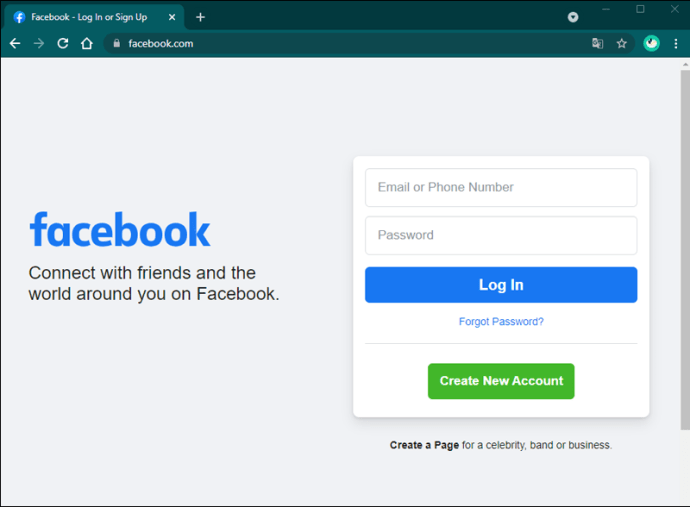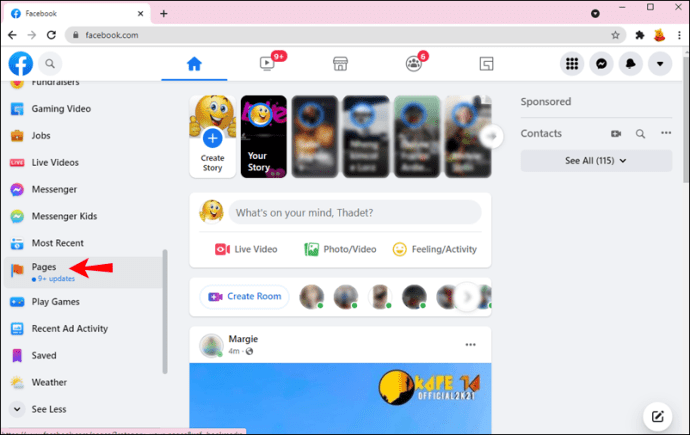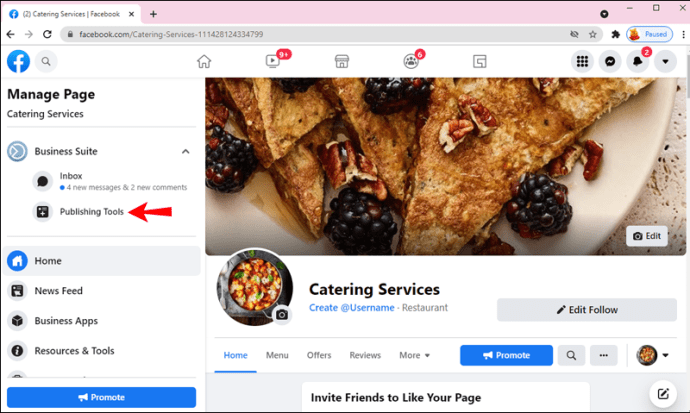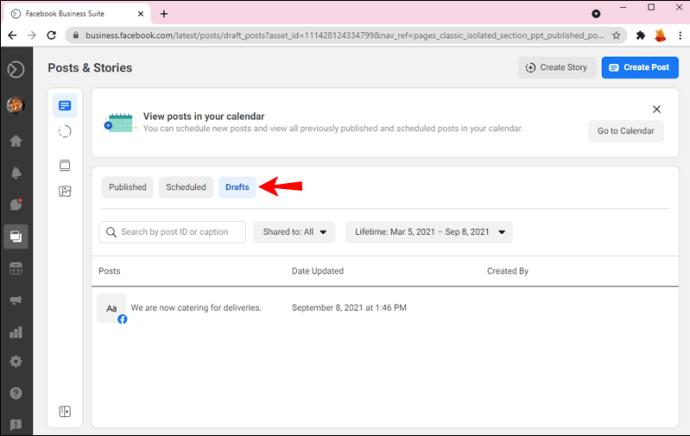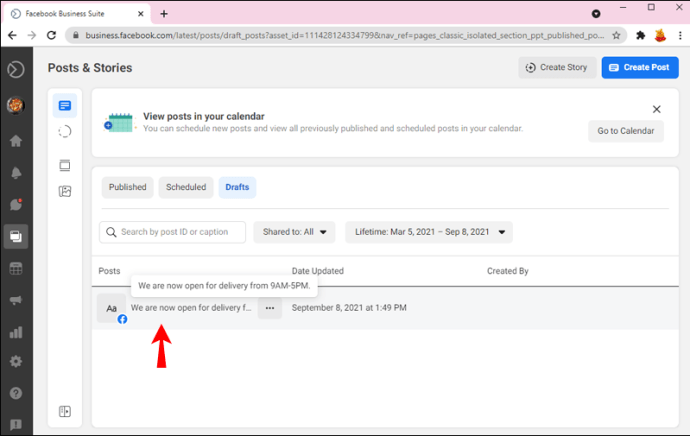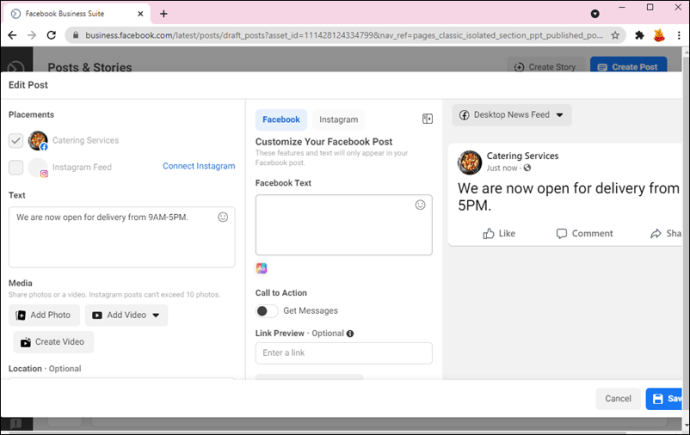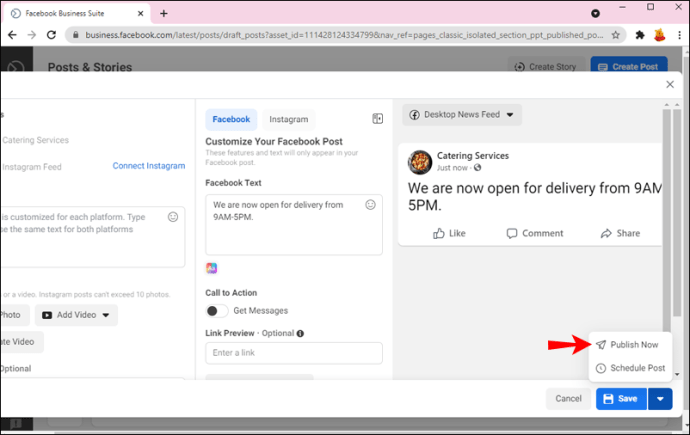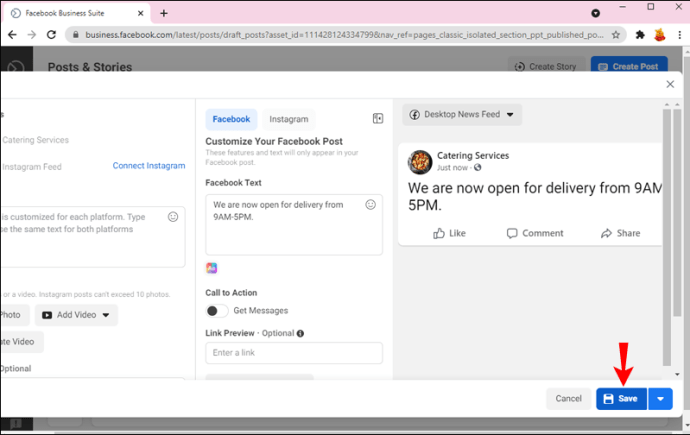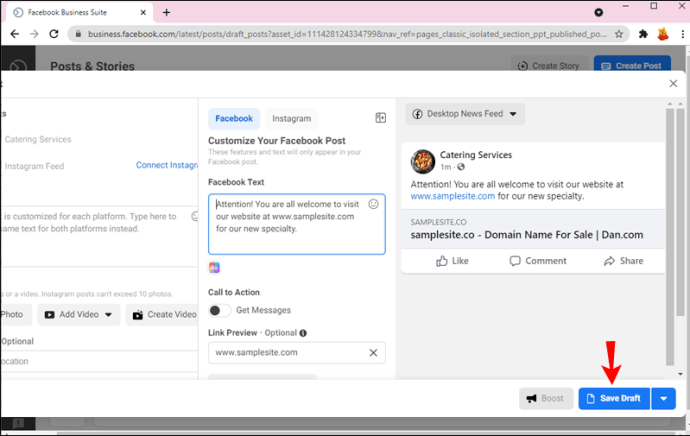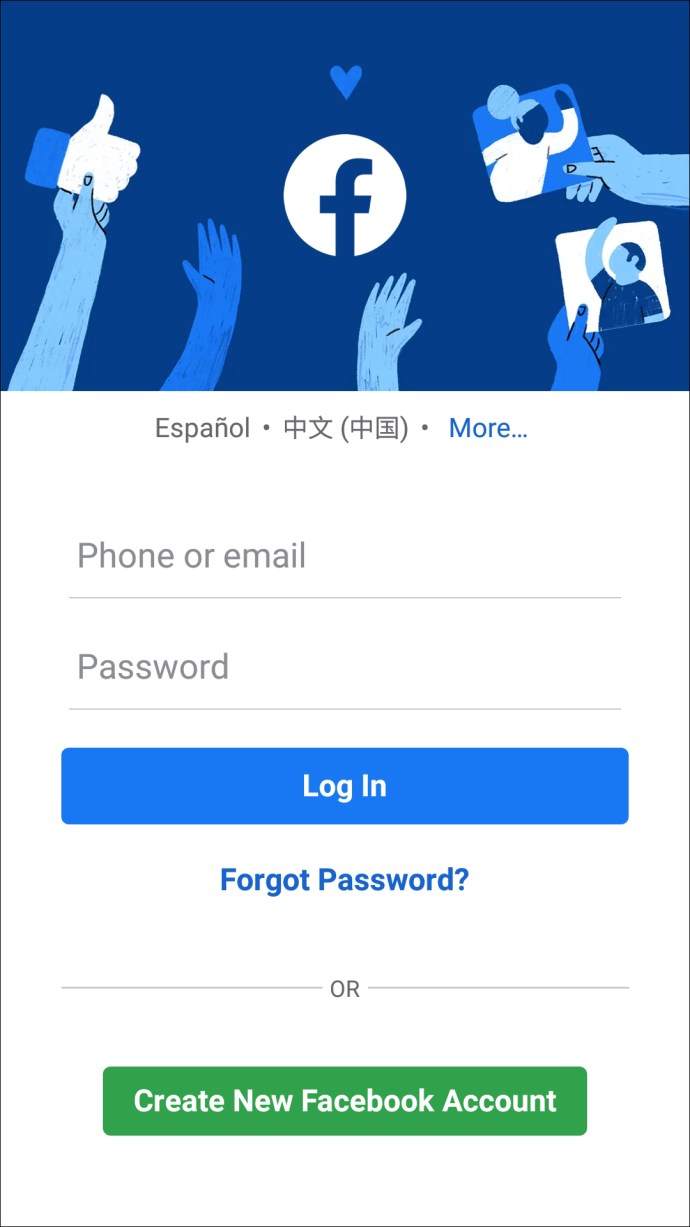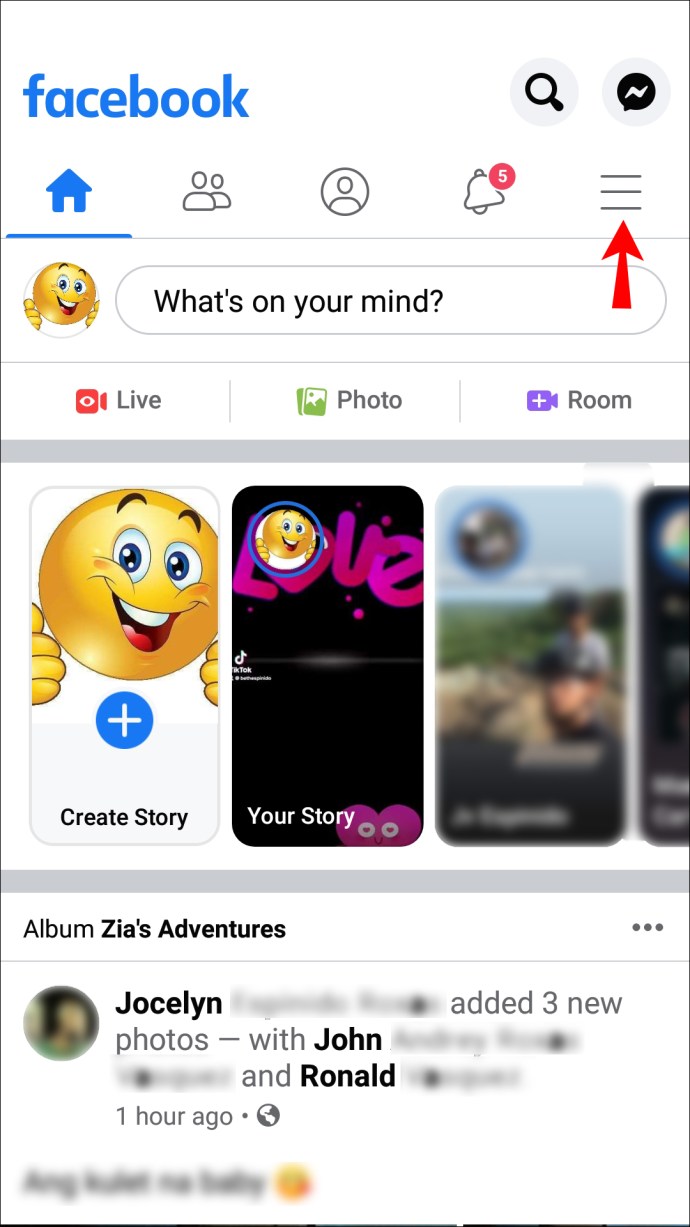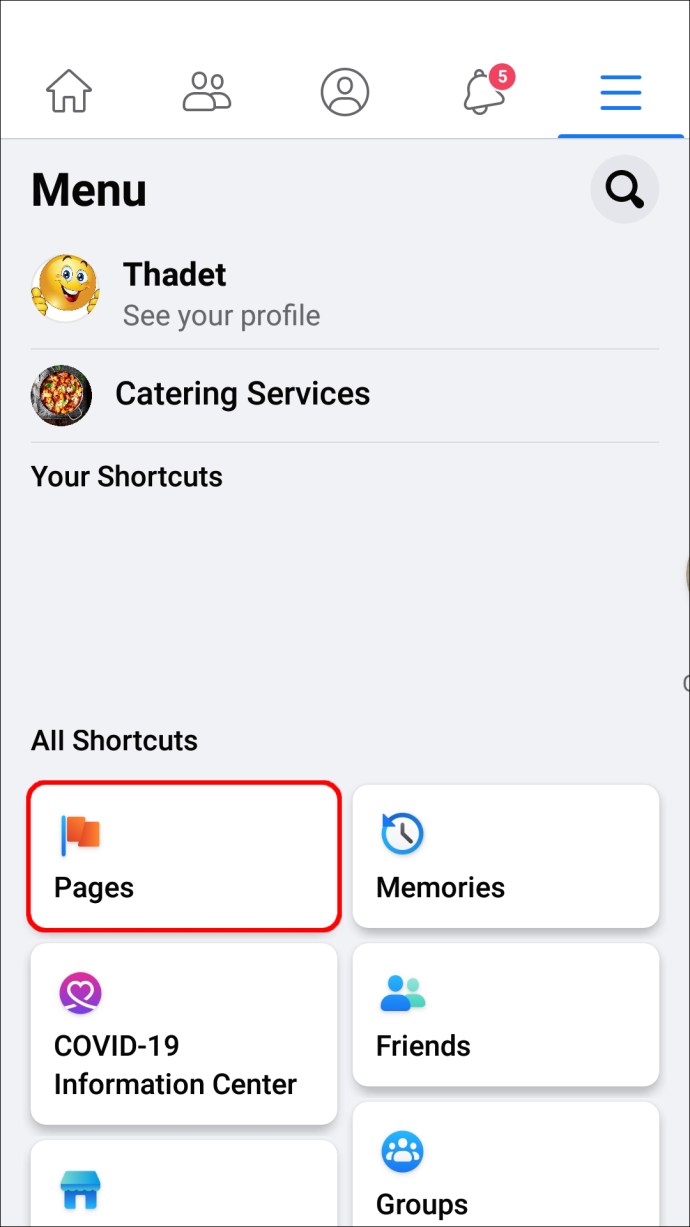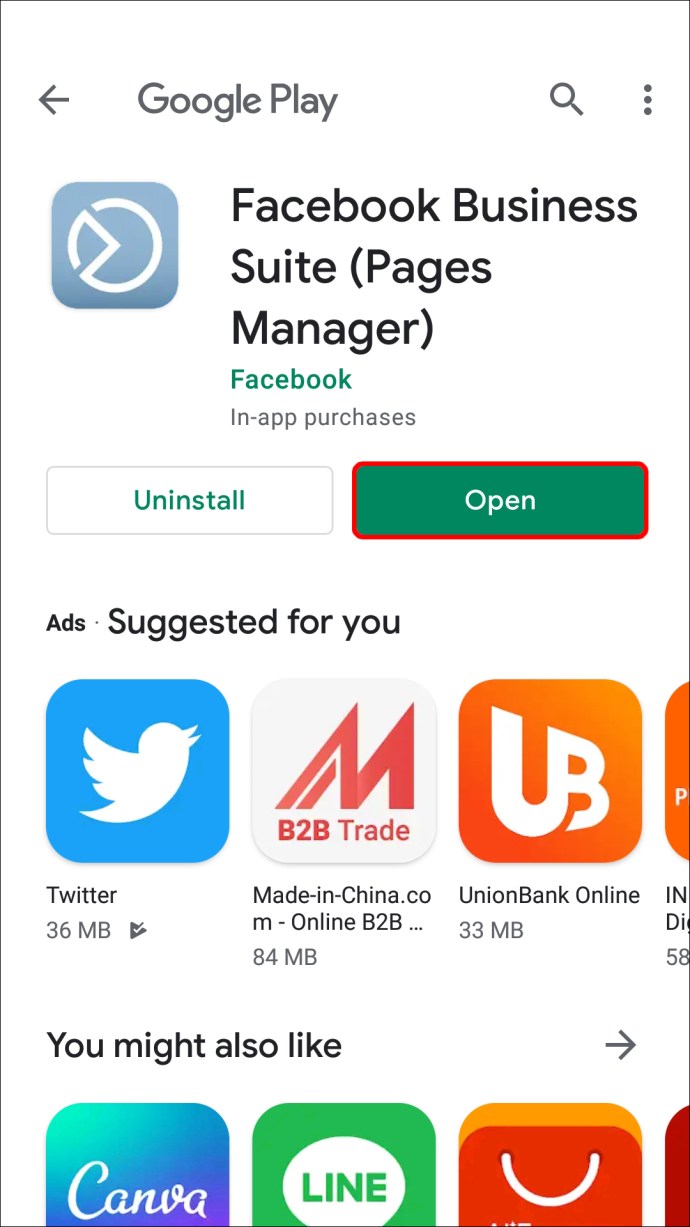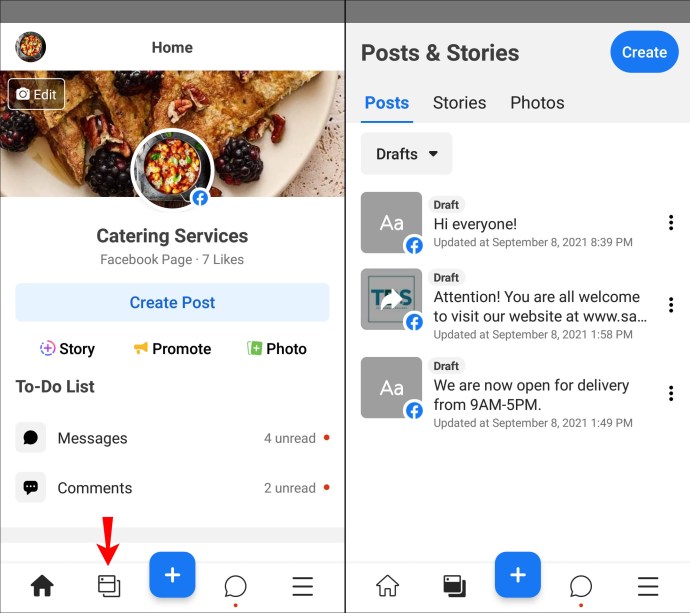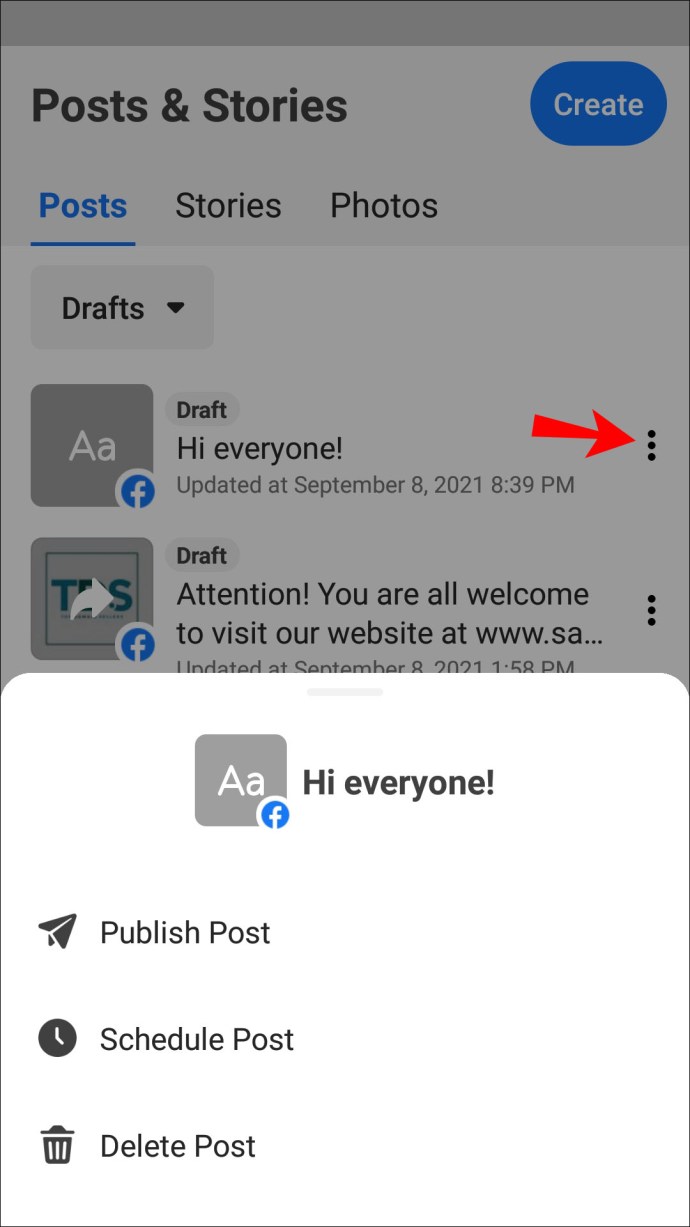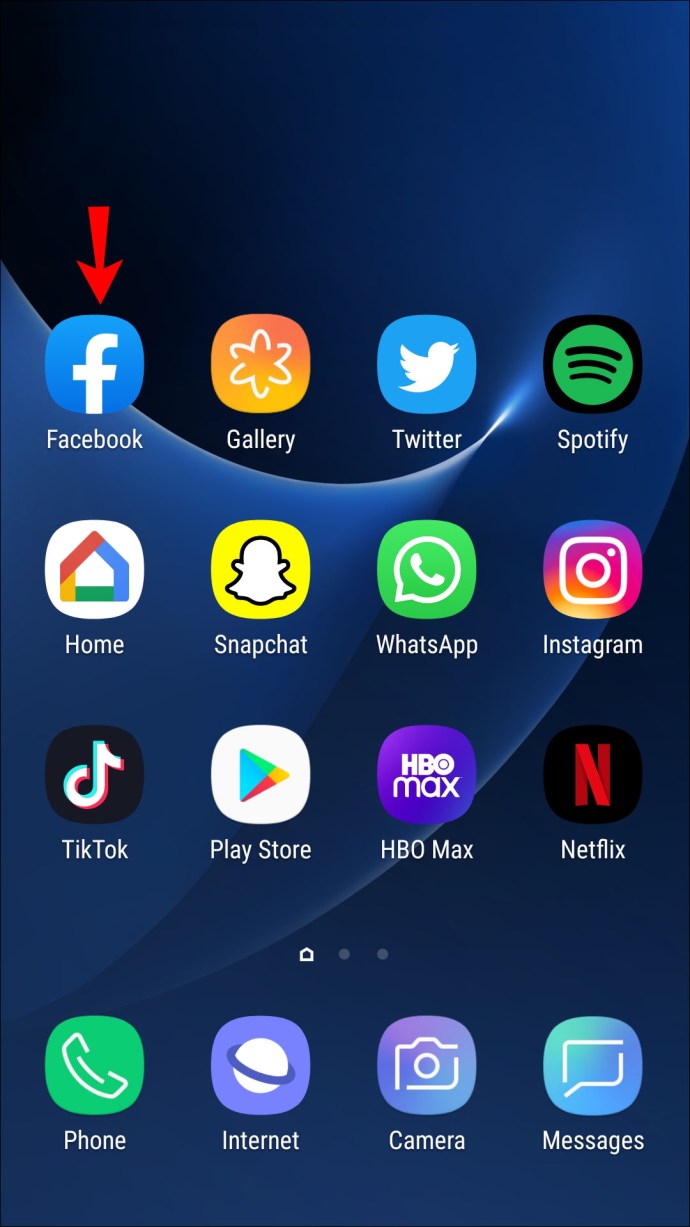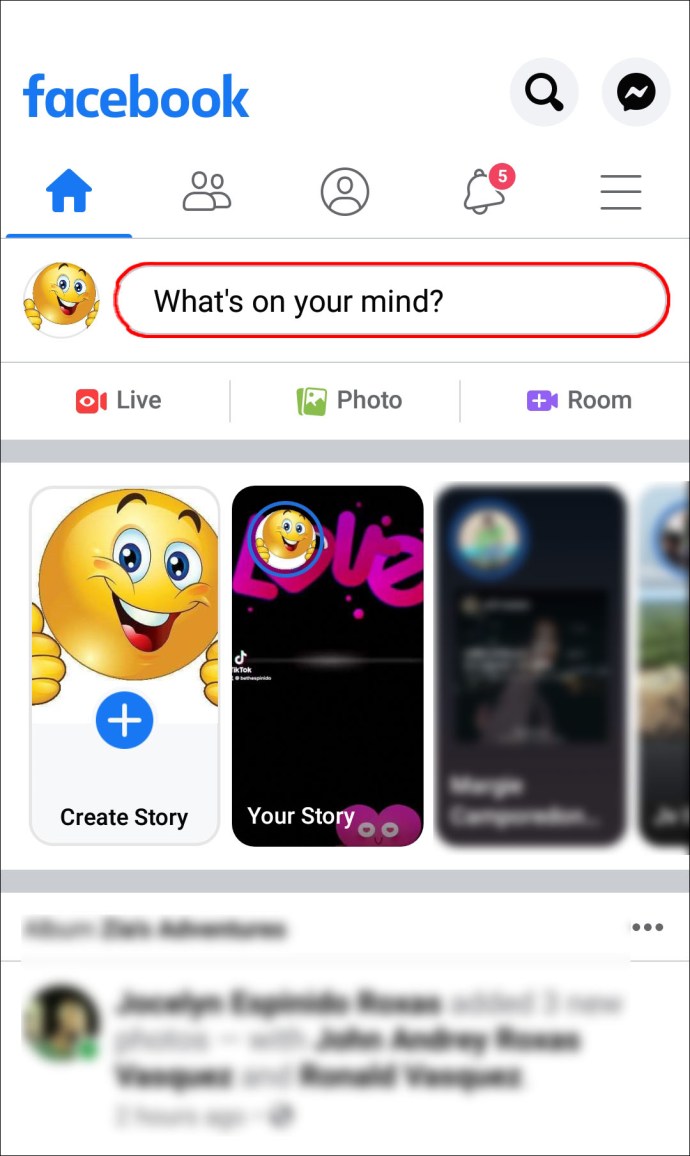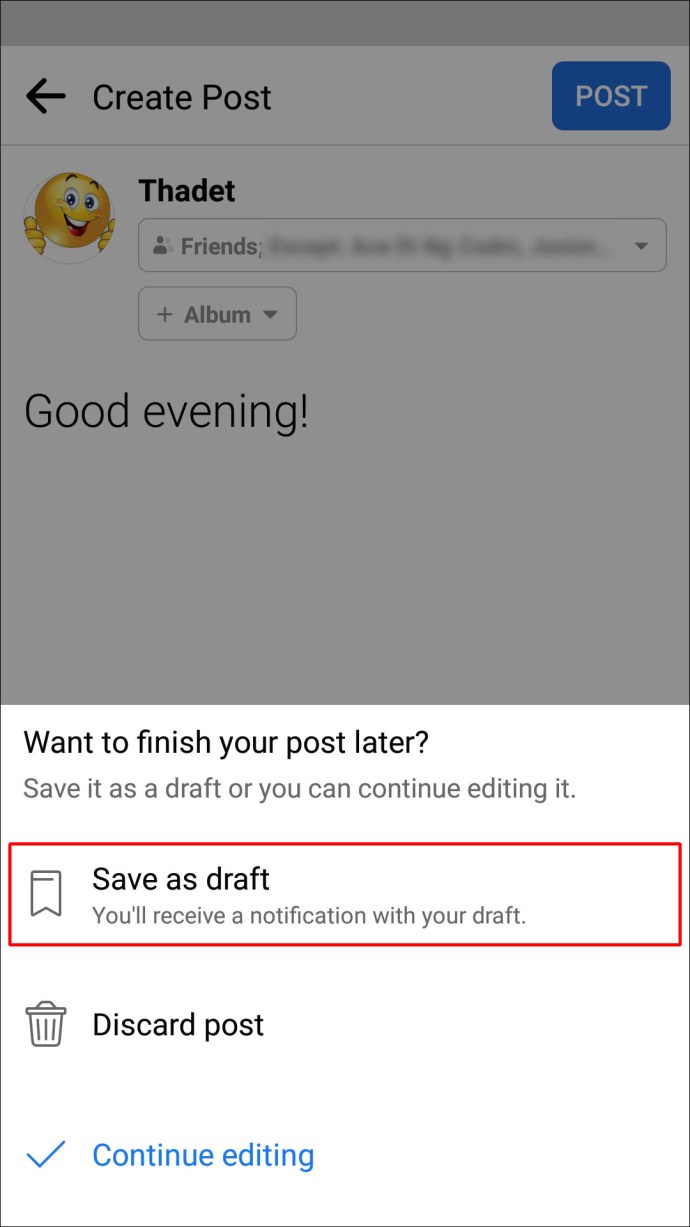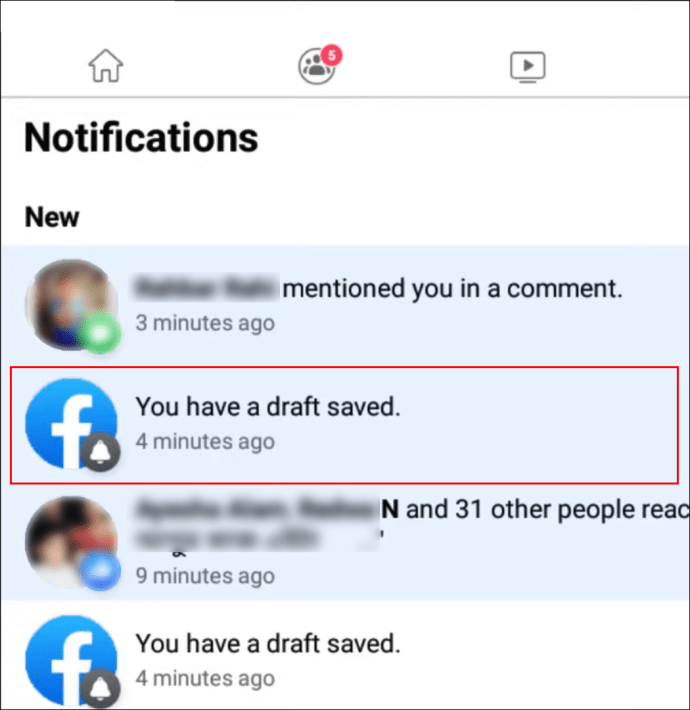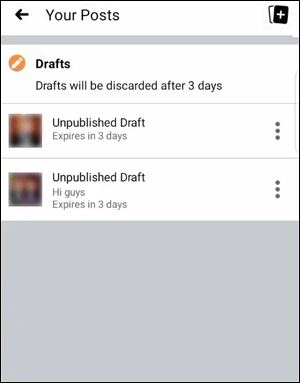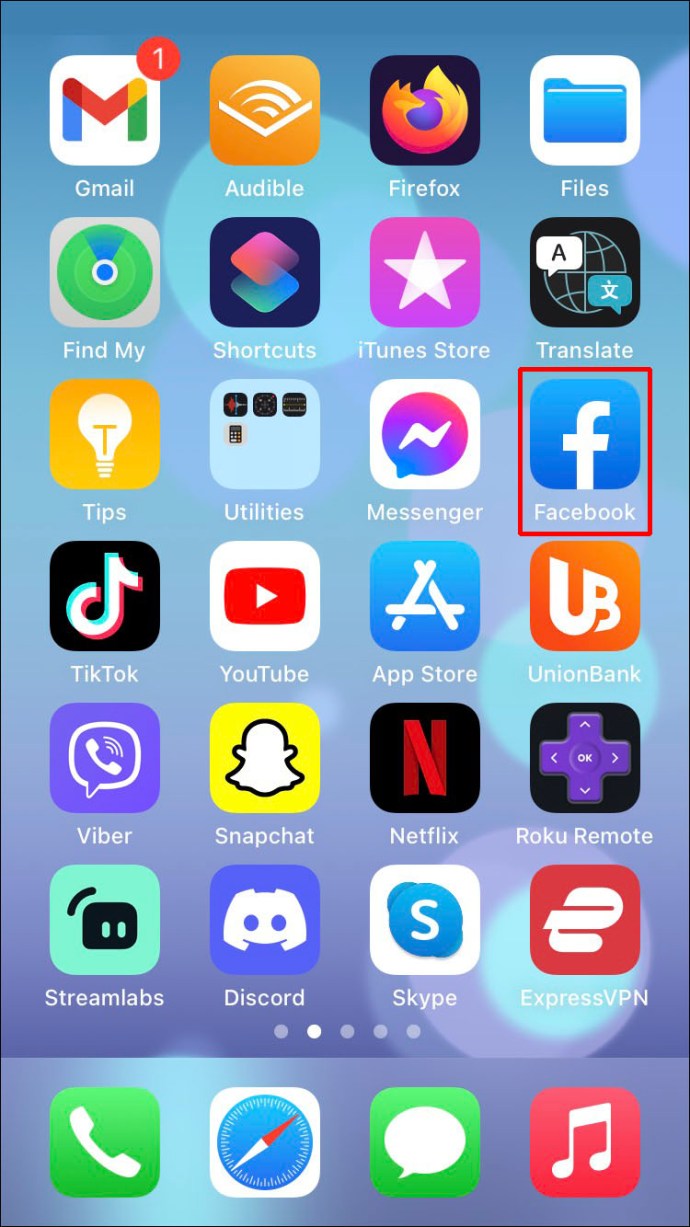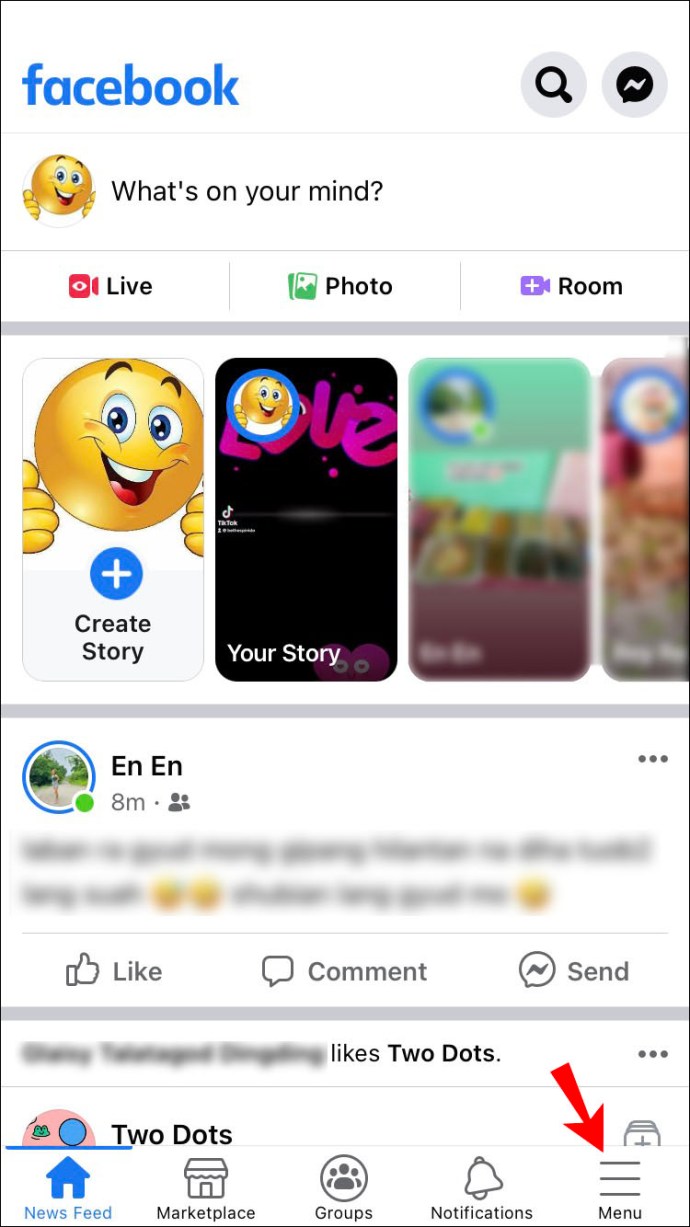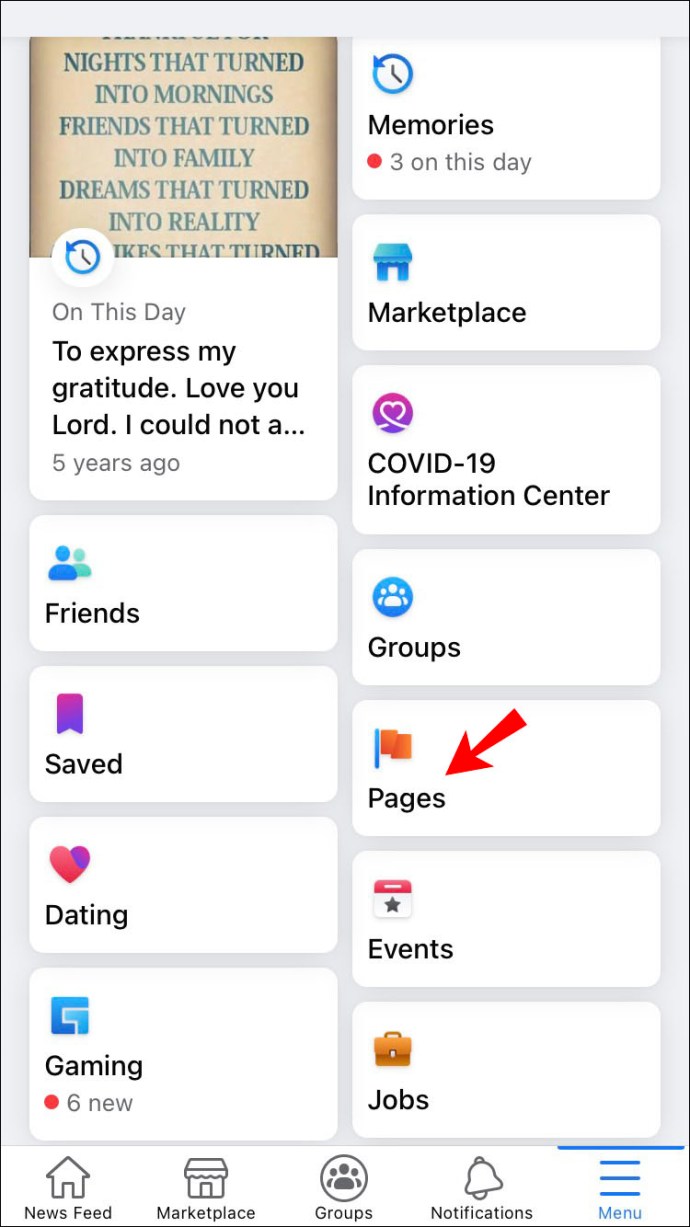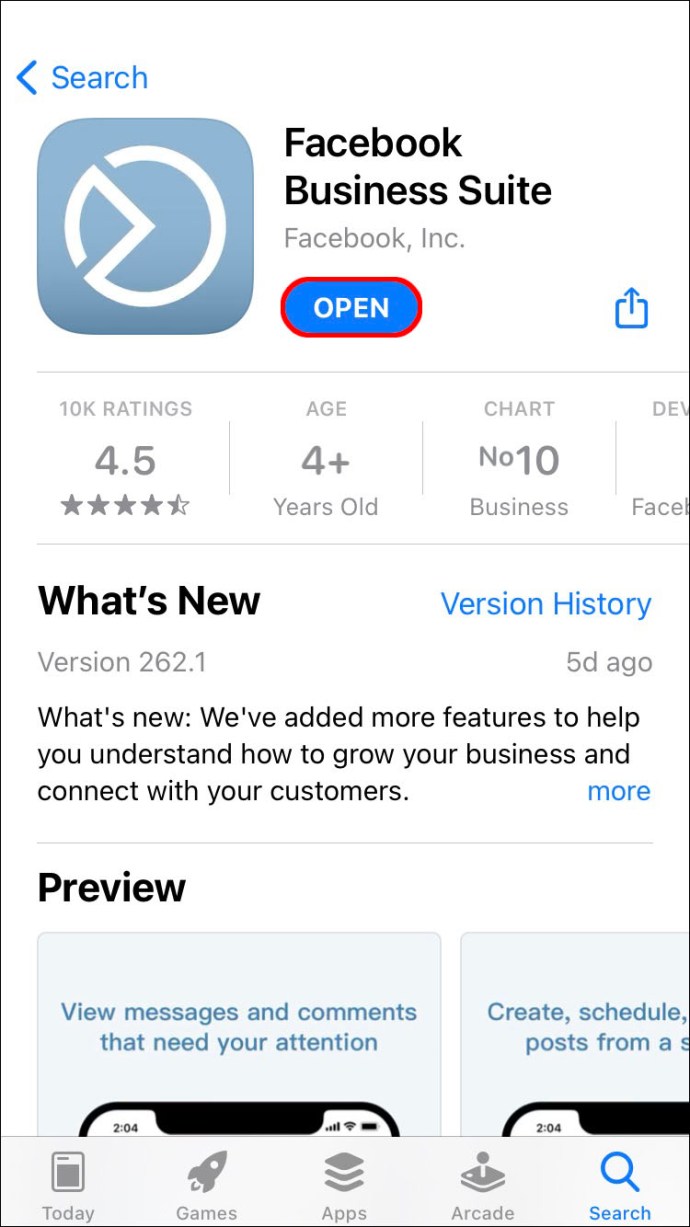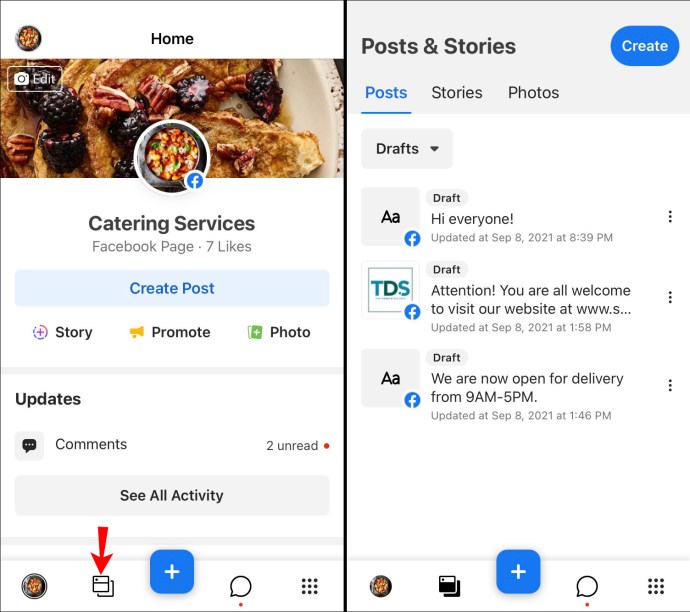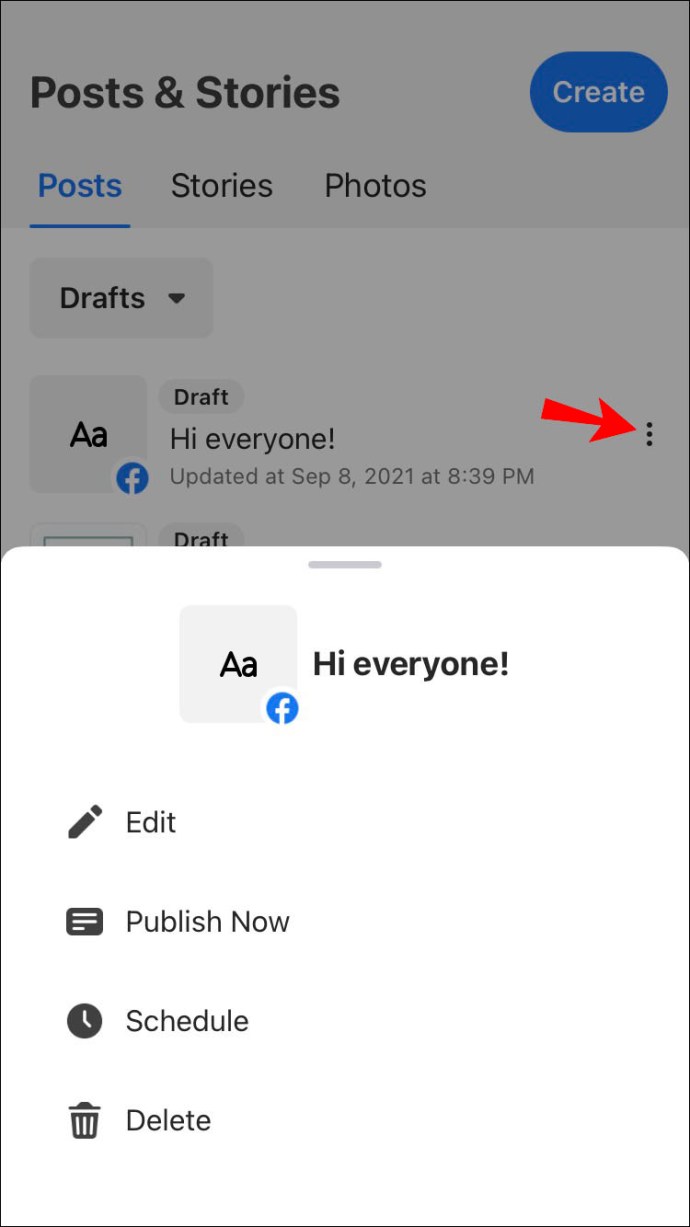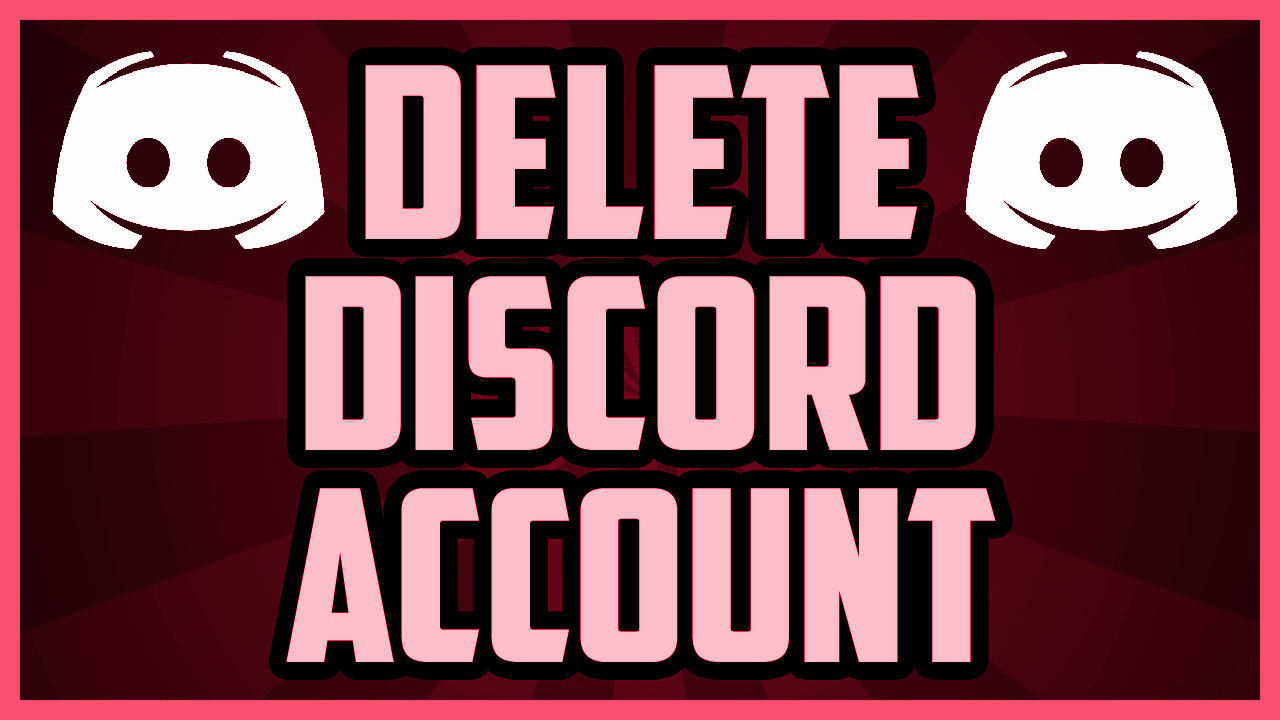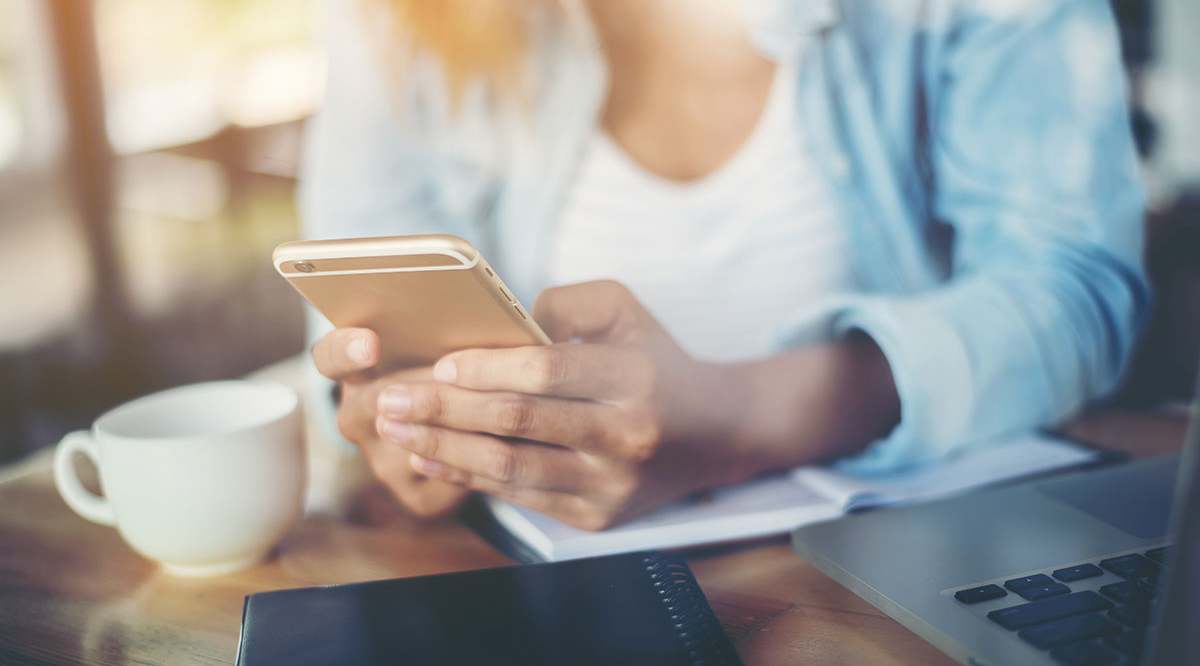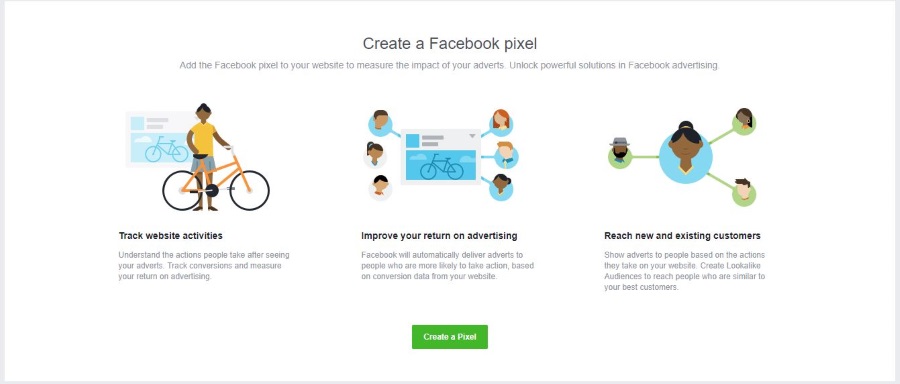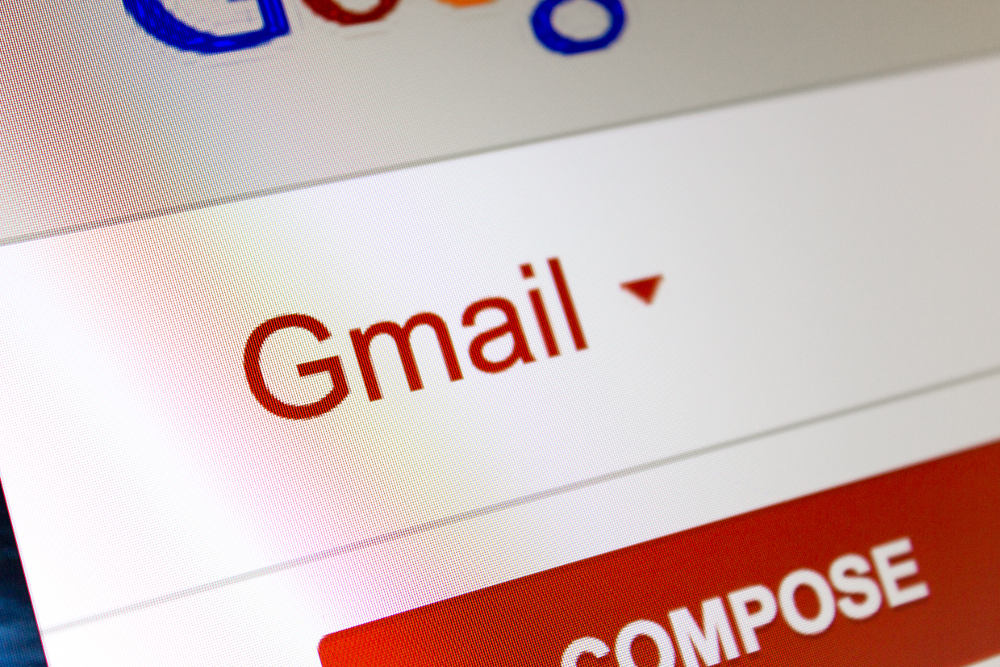Parfois, la vie fait obstacle à nos objectifs sur les réseaux sociaux. Vous avez probablement eu ces moments où vous tapez sur votre téléphone, mais quelque chose arrive et vous êtes obligé d'abandonner la mission. Ou peut-être êtes-vous pressé de publier quelque chose rapidement avant de partir au travail, mais votre connexion Internet se déconnecte au milieu de la publication.

Perdre vos brouillons peut être assez frustrant, surtout si cela se produit lorsque vous avez presque fini de taper. Il peut être difficile d'essayer de retracer votre ligne de pensée et de recommencer.
La bonne nouvelle est qu'il existe un moyen de sauvegarder les brouillons sur Facebook afin qu'ils ne se perdent pas. Mais où sont stockés ces brouillons et comment les trouver ?
Comment trouver des brouillons Facebook sur un PC
(a) Page Facebook
Voici comment trouver des brouillons pour votre page Facebook lorsque vous utilisez un PC :
- Connectez-vous à votre compte Facebook.
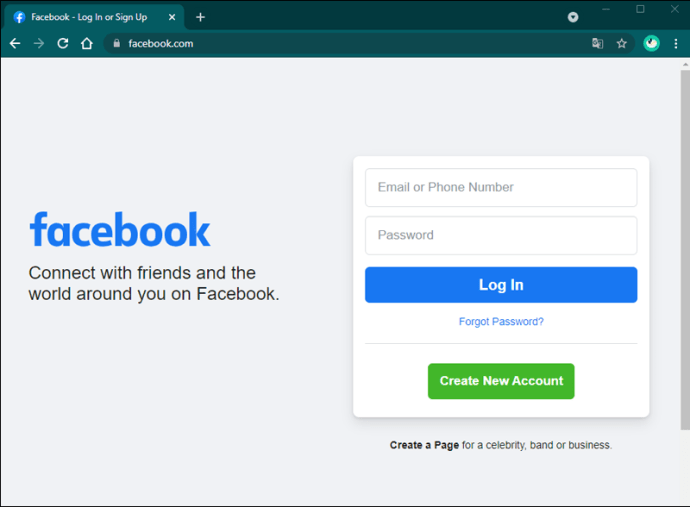
- Cliquez sur « Pages » dans le menu de navigation sur le côté gauche de votre écran. Cela devrait ouvrir une liste de toutes les pages que vous gérez.
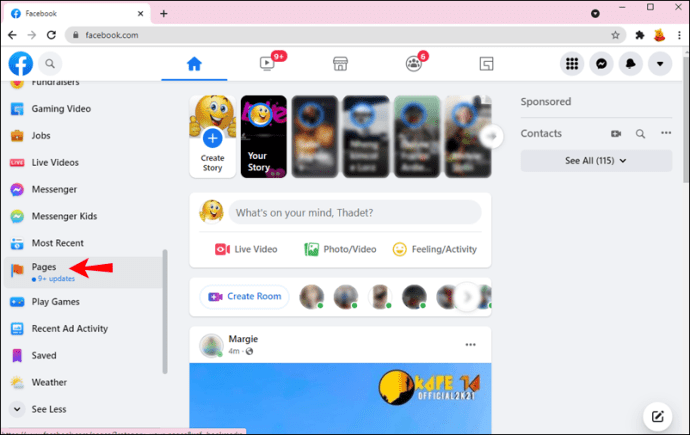
- Sélectionnez la page dont vous souhaitez rechercher les brouillons.
- Une fois la page ouverte, sélectionnez « Outils de publication » dans le menu de navigation sur le côté gauche de votre écran.
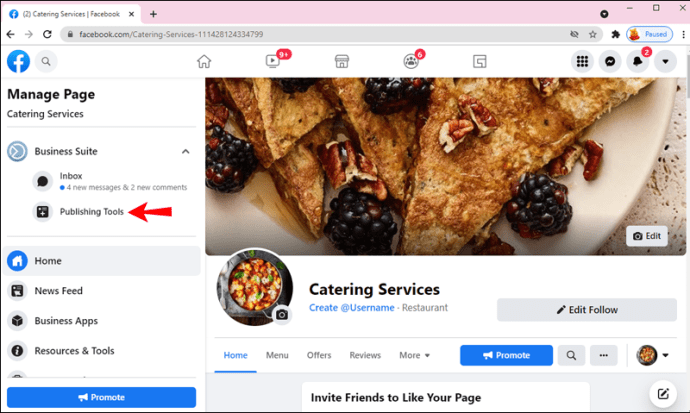
- Cliquez sur « Brouillons ». À ce stade, vous devriez voir une liste de tous vos brouillons.
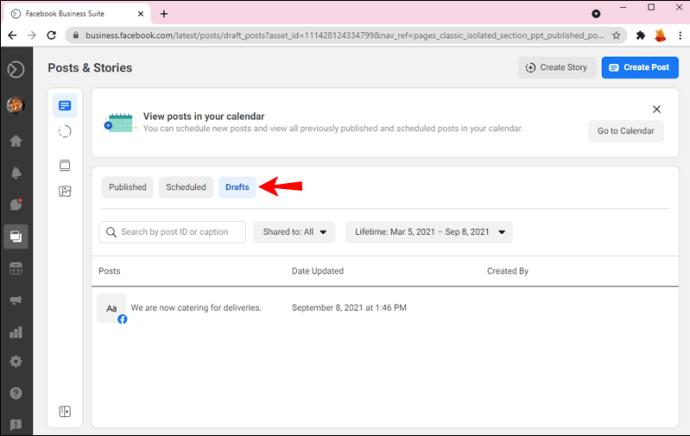
- Cliquez sur un brouillon pour l'ouvrir. Si le brouillon est trop long, vous ne verrez qu'un aperçu.
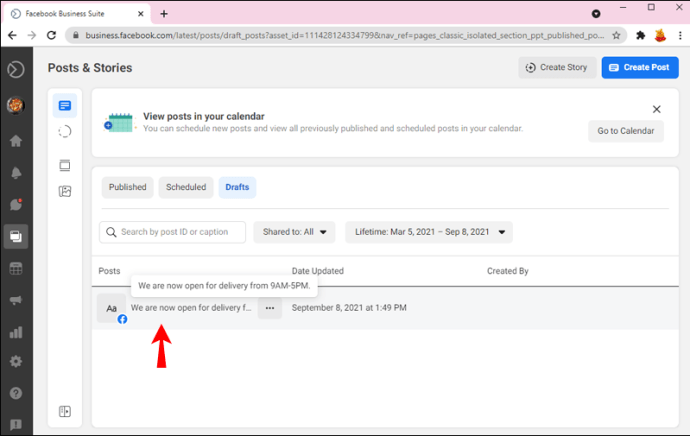
- Vous pouvez maintenant modifier le brouillon à votre guise ou le publier immédiatement. Vous pouvez également programmer des mises à jour automatiques.
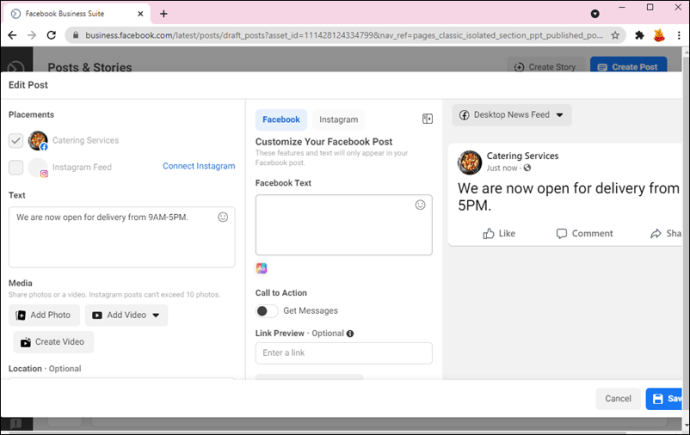
- Si vous souhaitez toujours enregistrer le brouillon même après l'avoir modifié,
- Cliquez sur le bouton apparaissant sous "Flux d'actualités", puis cliquez sur le bouton "Partager maintenant".
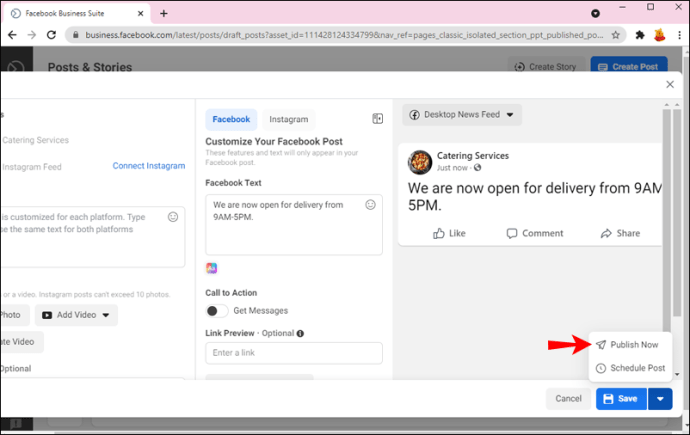
- Cliquez sur "Enregistrer". Cela change le bouton "Partager maintenant" en "Enregistrer comme brouillon".
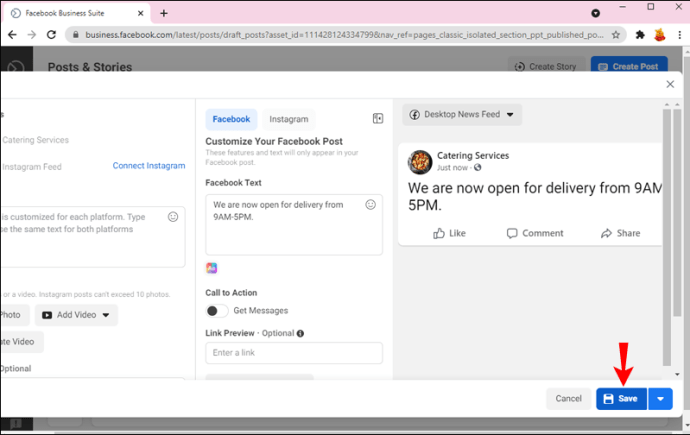
- Cliquez sur "Enregistrer comme brouillon".
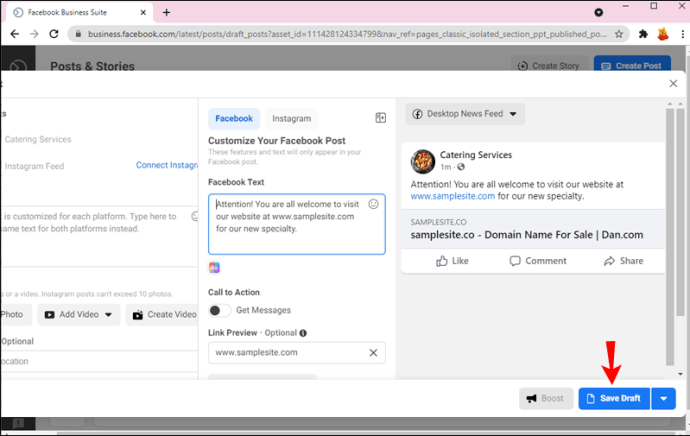
- Cliquez sur le bouton apparaissant sous "Flux d'actualités", puis cliquez sur le bouton "Partager maintenant".
(b) Profil personnel
L'application de bureau Facebook est l'expérience de bureau parfaite. Vous obtenez tout ce dont vous avez besoin pour rester connecté lorsque vous travaillez, magasinez ou voyagez. Sur l'écran d'accueil de Facebook, vous pouvez publier rapidement des mises à jour sur ce que vous faites et ce que vous pensez en utilisant l'un des trois types de statut différents : Mise à jour de statut, Photo/Vidéo et Publication de lien. La barre latérale sur la gauche contient votre fil d'actualité, donc faire défiler toutes vos mises à jour est à portée de clic.
Malgré tous ses points positifs, l'application de bureau Facebook échoue terriblement en ce qui concerne la gestion des brouillons. D'une part, il ne vous permet pas d'enregistrer les brouillons en mode profil. Votre brouillon n'est récupérable que si vous ne fermez pas ou n'actualisez pas l'application.
Les navigateurs n'aident pas non plus. Par exemple, si vous mettez fin à la rédaction d'un article sur Chrome, vous perdez le brouillon dès que vous actualisez la page. Votre message ne peut pas être récupéré.
Comment trouver des brouillons Facebook sur Android
a) Page Facebook
L'application Facebook pour les appareils fonctionnant sous le système d'exploitation Android prend en charge la gestion des pages Facebook. Si vous êtes obligé d'abandonner la création d'un article avant d'appuyer sur le bouton « Publier », vous pouvez toujours trouver le brouillon et le publier ou le modifier davantage.
Voici comment trouver un brouillon sur une page Facebook lorsque vous utilisez un téléphone Android :
- Lancez l'application et entrez vos informations d'identification pour vous connecter.
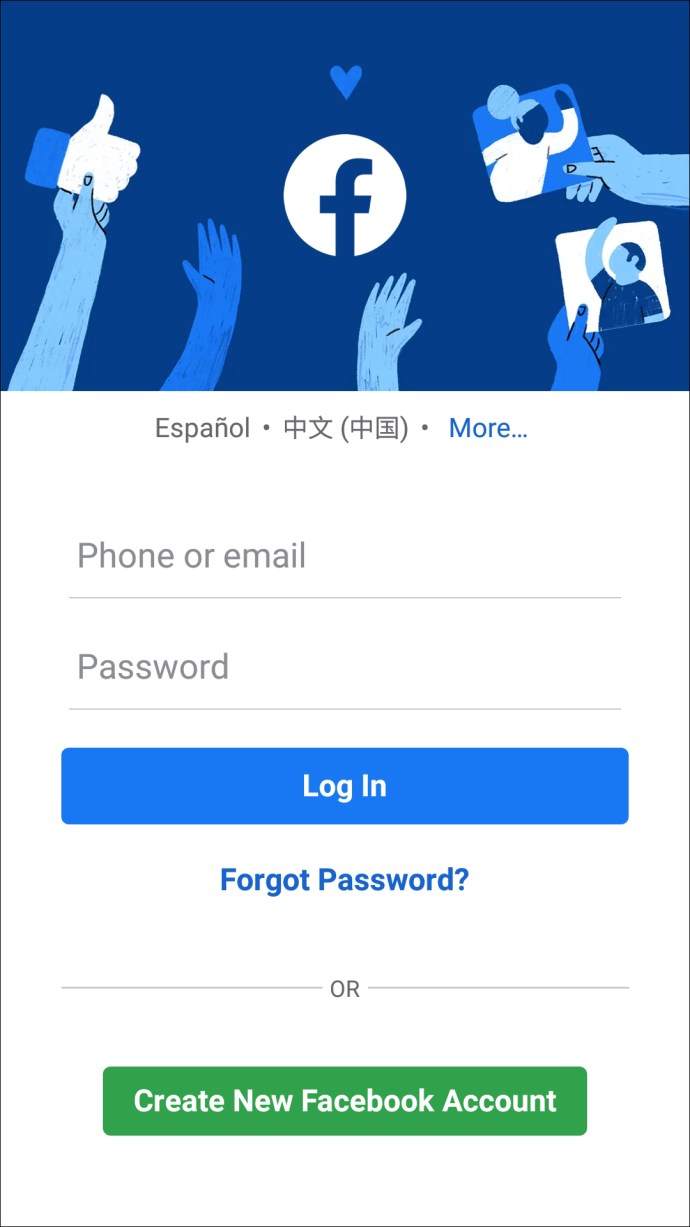
- Appuyez sur les trois lignes horizontales dans le coin supérieur droit.
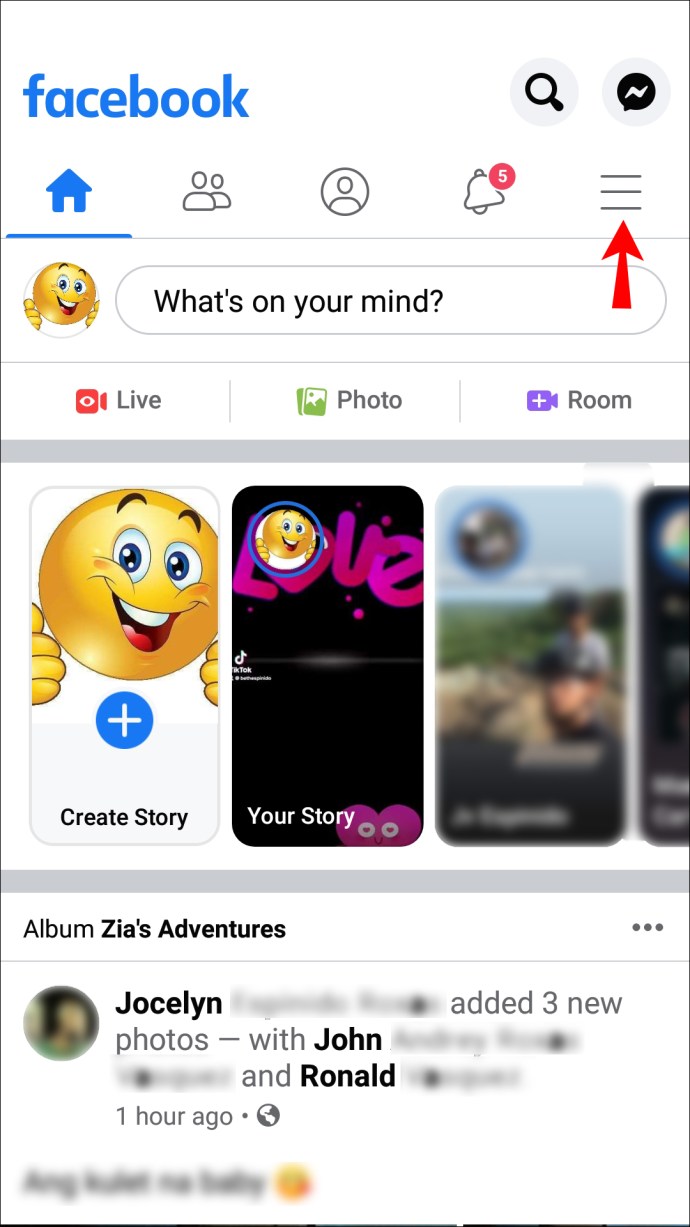
- Appuyez sur "Pages". Cela devrait ouvrir une liste de toutes les pages sous votre gestion. Sélectionnez ensuite la page dont vous souhaitez rechercher les brouillons. Si vous ne pouvez pas voir les brouillons dans le menu des paramètres, après la nouvelle mise à jour.
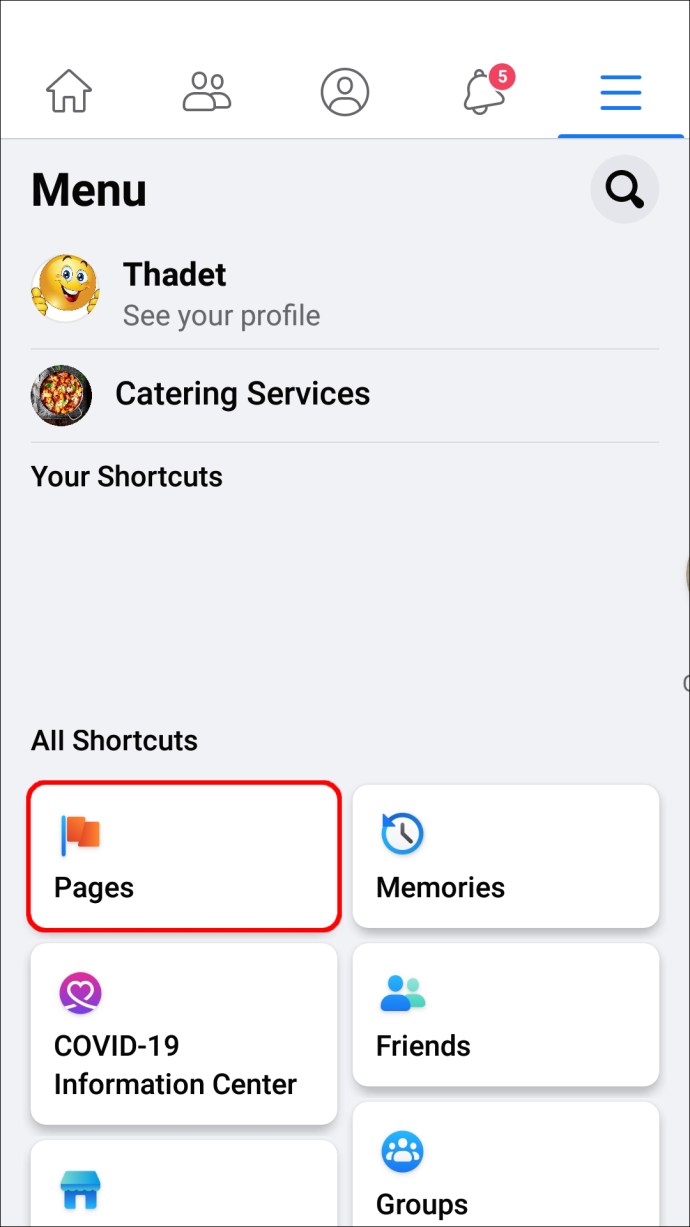
- Téléchargez et ouvrez l'application Facebook Business Suite (Pages Manager).
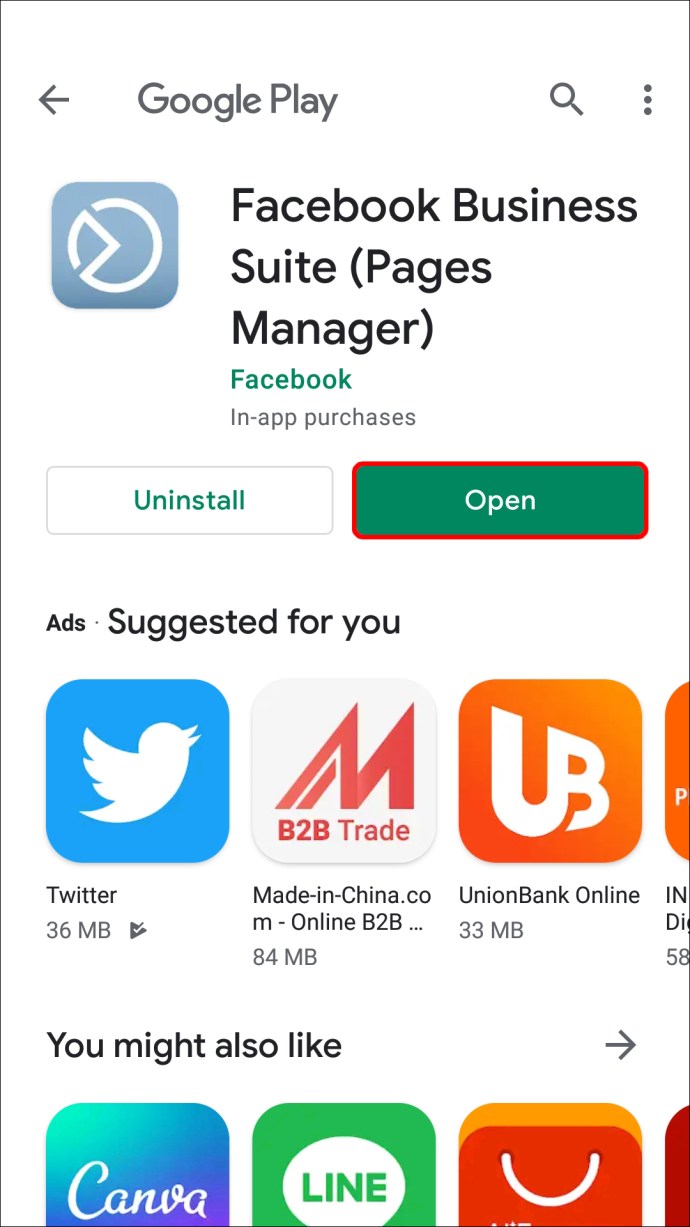
- Appuyez sur l'icône Articles et histoires en bas de l'écran, puis appuyez sur la flèche déroulante à côté de Publié, sélectionnez « Brouillons ». À ce stade, vous devriez voir une liste de tous les brouillons que vous avez enregistrés.
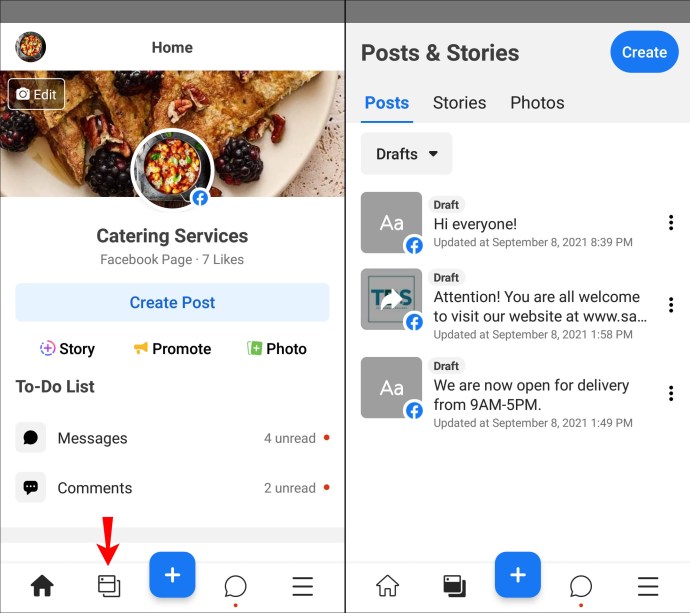
- Pour publier ou supprimer un brouillon, appuyez sur les trois points verticaux.
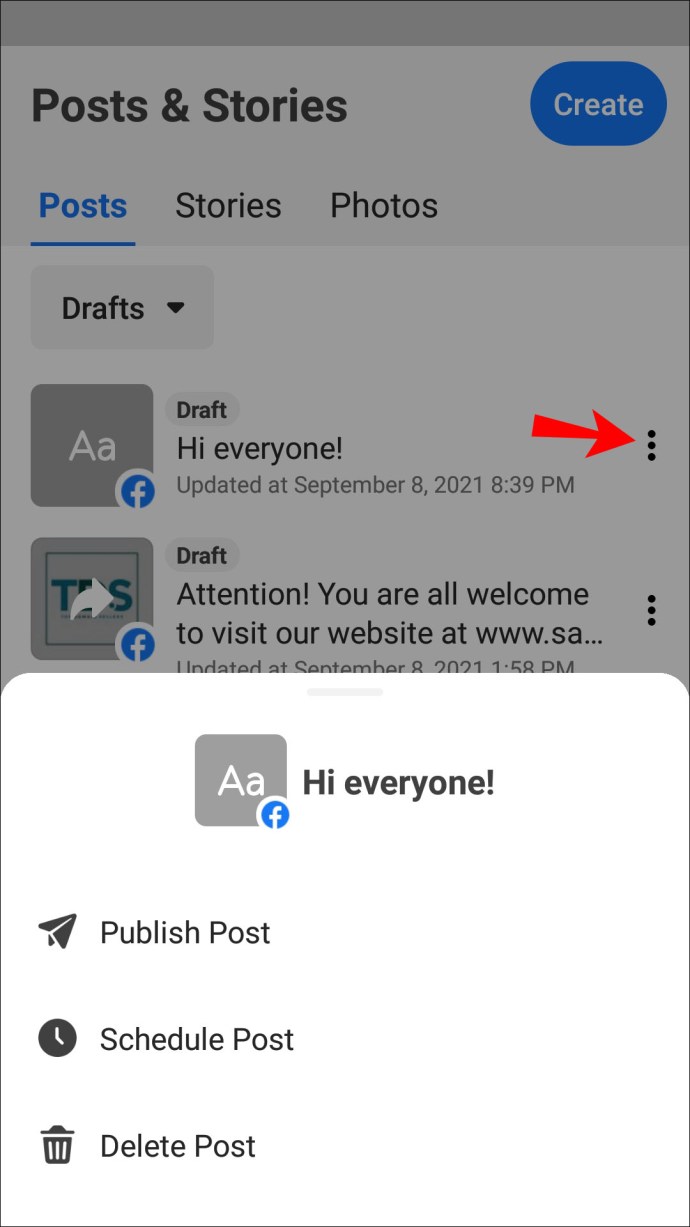
(b) Profil personnel
Il y a plusieurs choses à aimer dans l'application Facebook pour Android lorsqu'elle est utilisée pour des comptes personnels. Notamment, elle diffère de la version PC car elle vous permet de sauvegarder et de visualiser autant de brouillons que vous le souhaitez. Cependant, il y a un hic : vous ne pouvez afficher un brouillon via une notification envoyée par Facebook que quelques instants après l'avoir enregistré. Si vous supprimez la notification, vous ne pouvez afficher à nouveau tous les brouillons qu'en en créant un nouveau et en l'enregistrant.
Voyons les étapes spécifiques pour retrouver vos brouillons personnels sur un appareil Android :
- Lancez l'application Facebook.
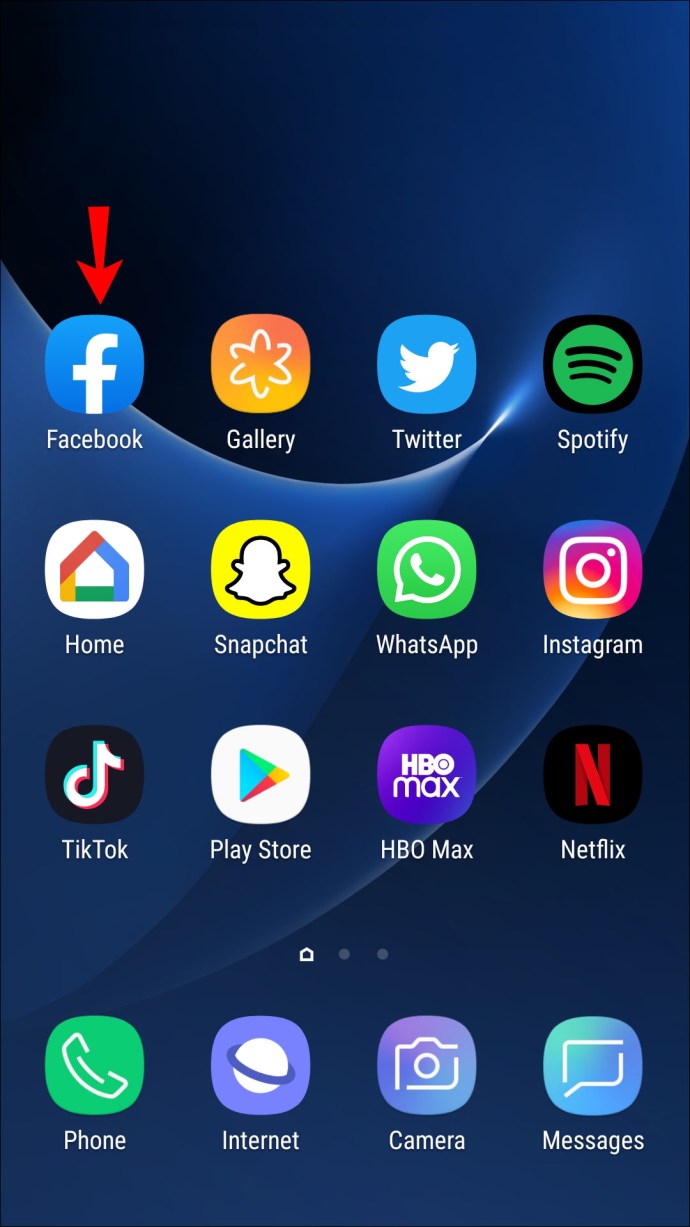
- Appuyez sur la case « Qu'est-ce que vous pensez » et créez un brouillon temporaire.
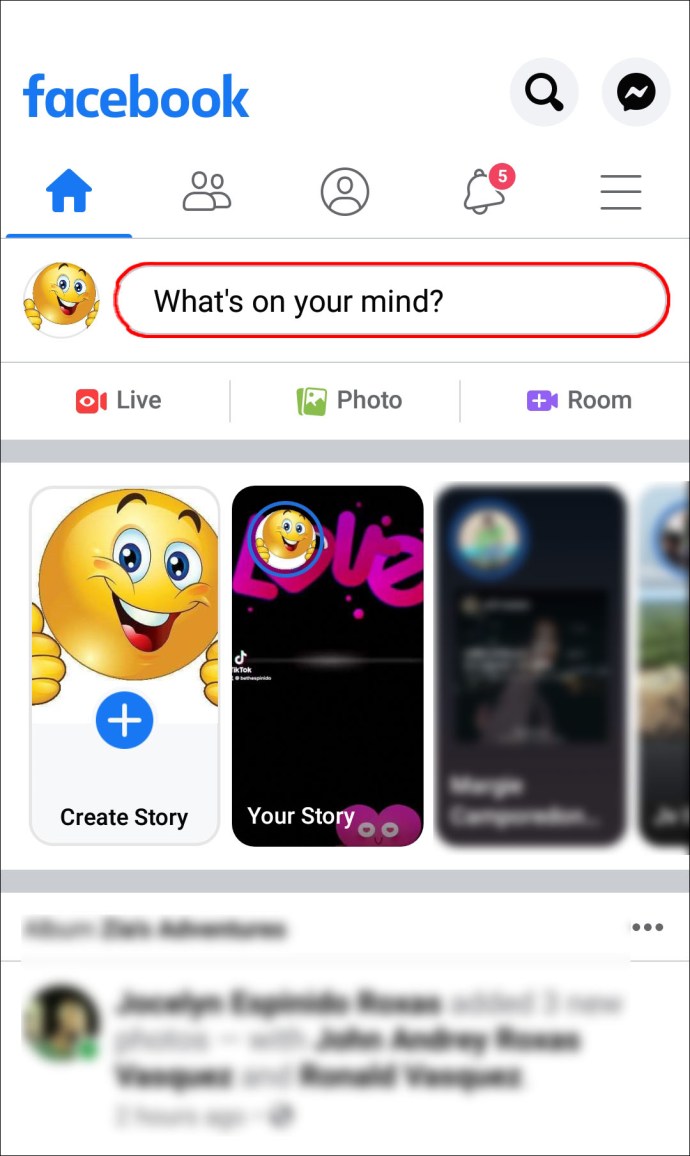
- Appuyez sur le bouton Retour et "Enregistrer comme brouillon".
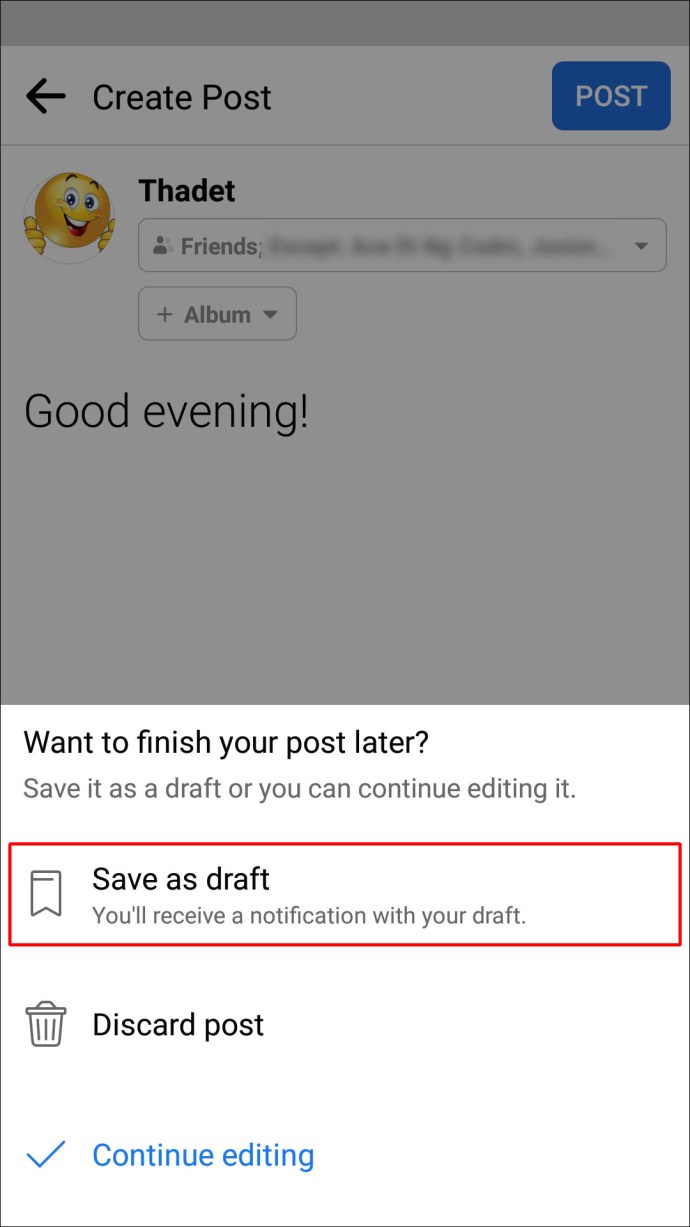
- Une fois le brouillon enregistré, vous recevrez une notification vous le confirmant.
- Appuyez sur la notification.
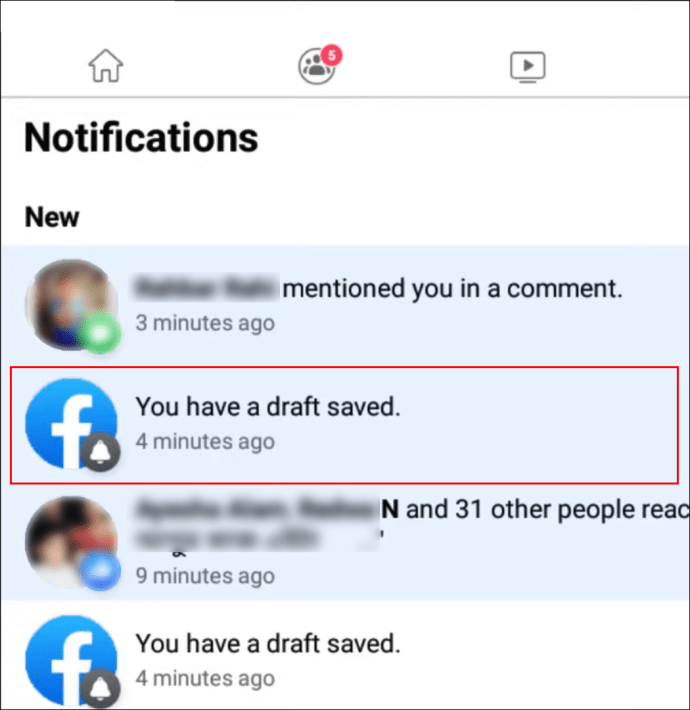
- Appuyez à nouveau sur le bouton de retour. Vous devriez maintenant voir une liste de tous vos brouillons, en commençant par le plus récent.
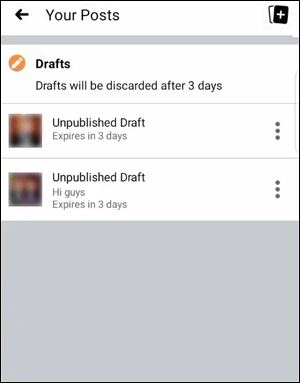
Vous pouvez modifier ou même publier des brouillons comme bon vous semble. Cependant, il est important de noter que les brouillons sont automatiquement supprimés après trois jours.
Comment trouver des brouillons Facebook sur un iPhone
(a) Page Facebook
Voici comment trouver des brouillons pour votre page Facebook lorsque vous utilisez un iPhone :
- Lancez l'application iPhone et connectez-vous à votre compte.
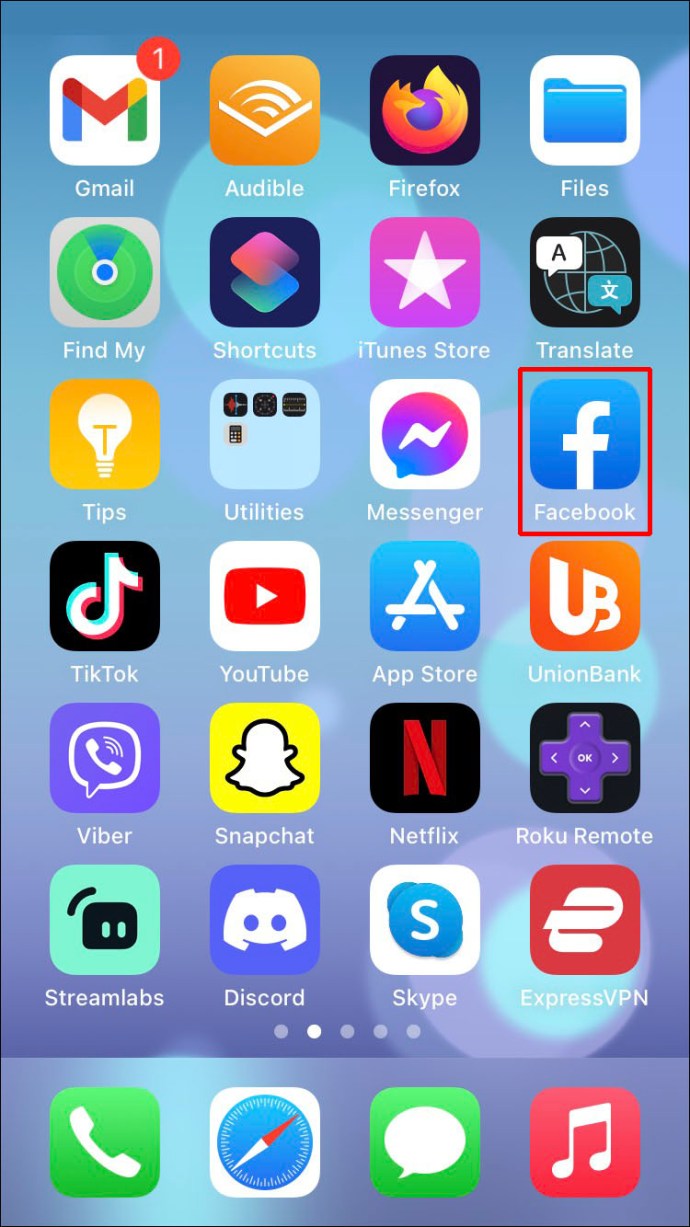
- Appuyez sur les trois lignes dans le coin inférieur droit.
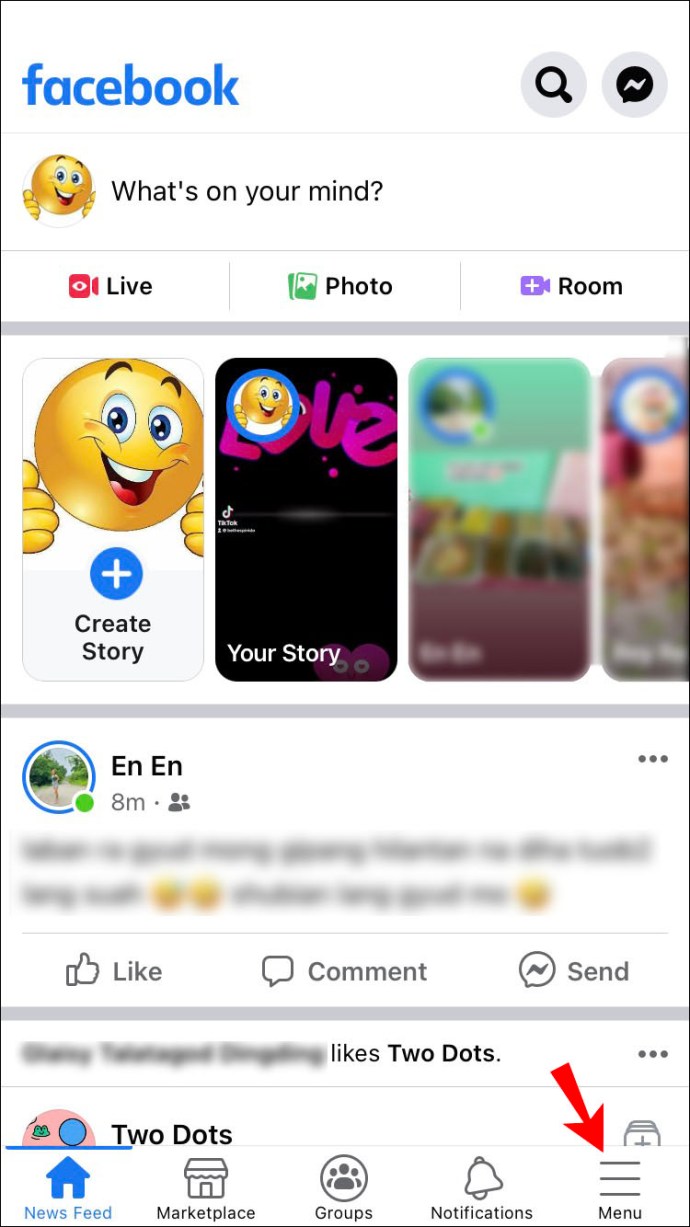
- Appuyez sur "Pages". Cela devrait ouvrir une liste de toutes les pages sous votre gestion. Sélectionnez ensuite la page dont vous souhaitez afficher les brouillons. Si vous ne pouvez pas voir les brouillons dans le menu des paramètres, après la nouvelle mise à jour.
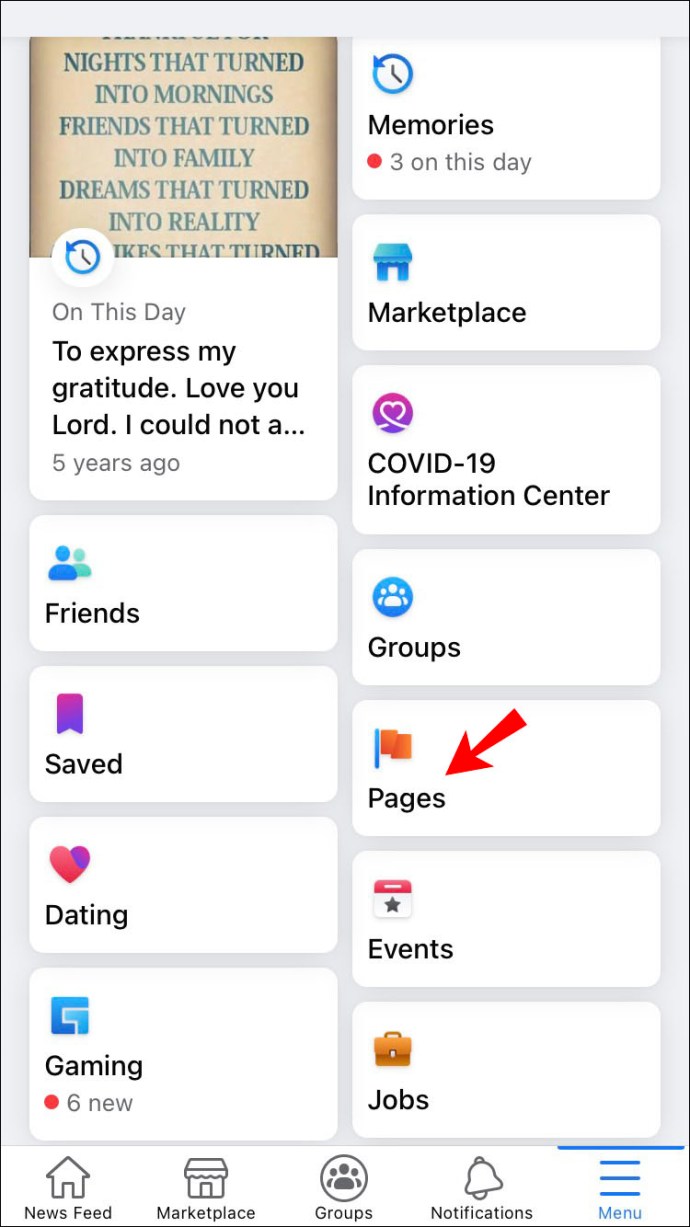
- Téléchargez et ouvrez l'application Facebook Business Suite (Pages Manager).
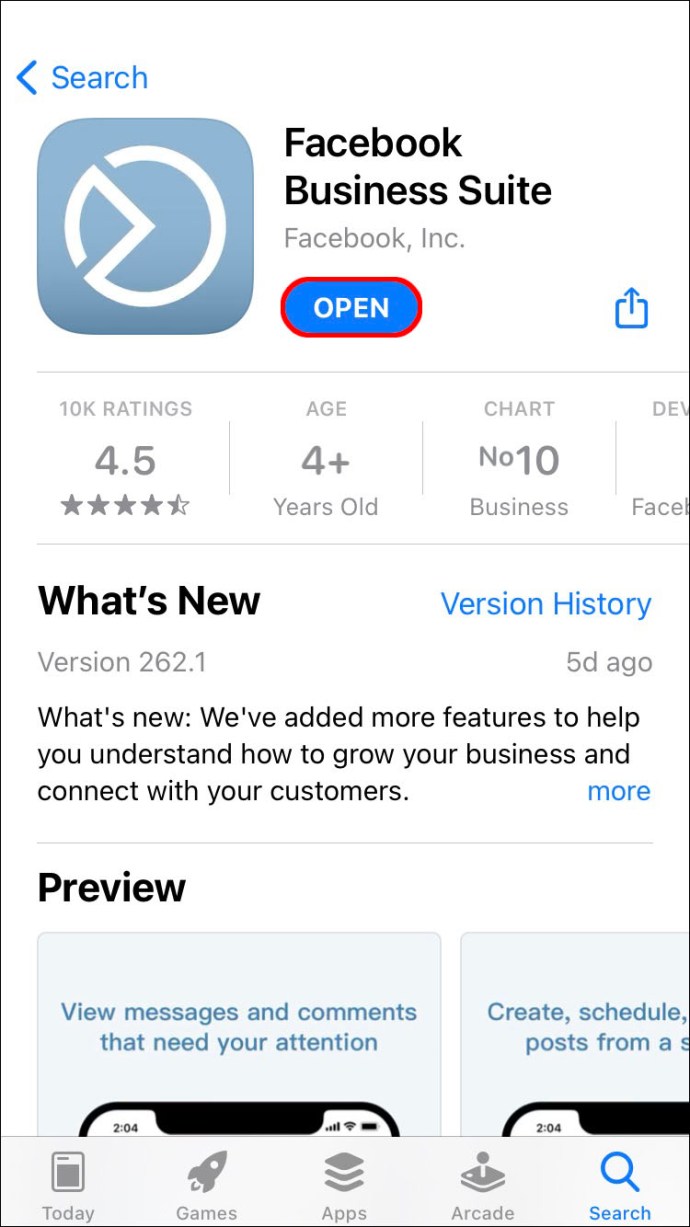
- Appuyez sur l'icône Articles et histoires en bas de l'écran, puis appuyez sur la flèche déroulante à côté de Publié, sélectionnez « Brouillons ». À ce stade, vous devriez voir une liste de tous les brouillons que vous avez enregistrés.
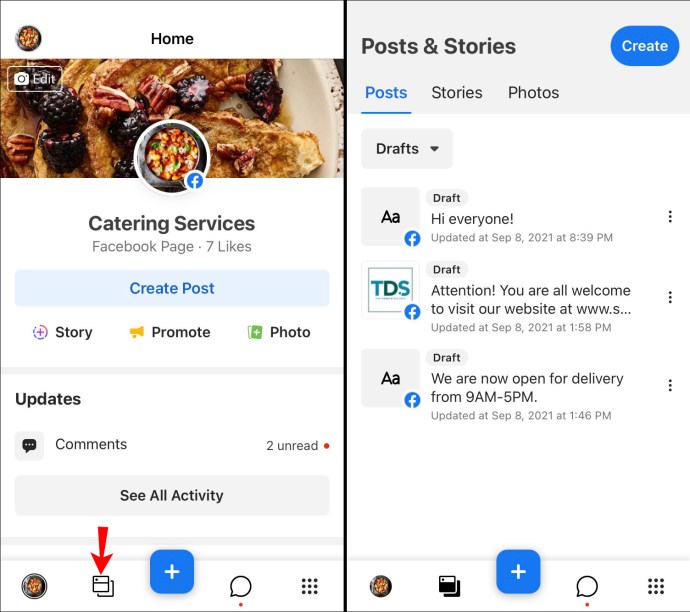
- Pour publier, programmer ou supprimer un brouillon, appuyez sur les trois points verticaux.
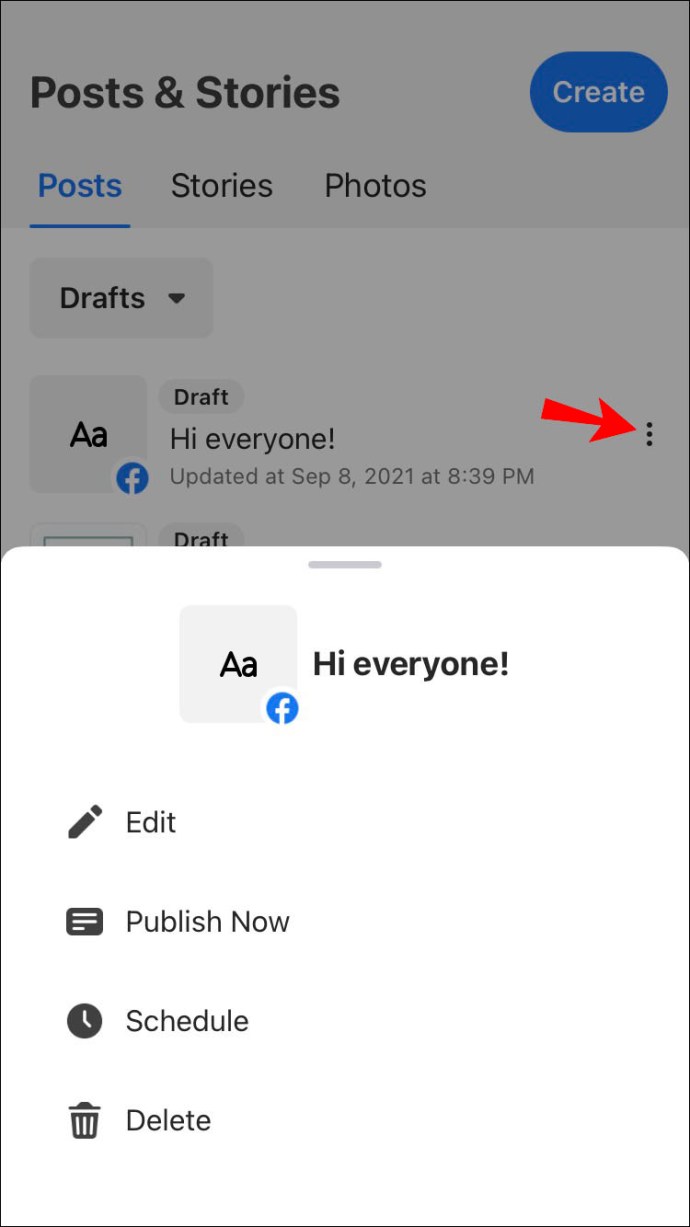
(b) Profil personnel
L'application Facebook pour iPhone vous permet d'enregistrer un seul brouillon. Cela signifie qu'une fois que vous aurez créé un nouveau brouillon, vous perdrez automatiquement l'ancien.
Pour voir le brouillon le plus récent :
- Lancez l'application.
- Appuyez sur le bouton « Terminer votre message précédent ? » dans l'onglet Accueil.
FAQ supplémentaires
Les brouillons sont-ils la même chose que les articles non publiés ?
La réponse est oui. Un brouillon est un message qui a été enregistré dans un état non publié. Il est le plus souvent utilisé pour préparer les messages et s'assurer qu'ils sont prêts à être diffusés au bon moment.
Les brouillons Facebook peuvent vous aider à rester organisé
Les brouillons Facebook sont un excellent moyen de stocker et d'organiser vos pensées. Ils offrent également une solution rapide lorsque vous avez besoin d'écrire quelque chose rapidement, comme sous l'impulsion du moment lors d'un événement ou d'une conférence. Vous pouvez accéder à ces brouillons à partir de la plupart des appareils tant que vous disposez d'une connexion Internet. Il est important de savoir comment les trouver pour vous permettre de vérifier votre travail avant de le partager avec les autres.
À quelle fréquence révisez-vous vos brouillons avant de les publier sur Facebook ? Avez-vous rencontré des difficultés en essayant de visualiser vos brouillons ? Engageons-nous dans la section commentaires ci-dessous.